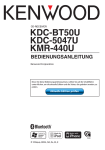Download - Kenwood
Transcript
CD-RECEIVER
KDC-W9537U
KDC-W9537UY
BEDIENUNGSANLEITUNG
HD
© B64-3775-00/01 (EW)
B64-3775-00_01_E_German.indd 1
07.5.15 2:00:51 PM
Inhalt
Hinweise
3 Steuerfunktionen für CD/
Audiodateien (USB/iPod/
4 Interner Speicher)
26
Allgemeine Funktionen
8
Sicherheitshinweise
Ein- und Ausschalten
Auswahl der Quelle
Lautstärke
Lautstärkeabsenkung
Klangeinstellung
Audio-Setup
Subwoofer-Ausgang
Loudness-Funktion
Supreme-Einstellung
Telefon-Stummschaltung
Funktionssteuerungsmodus
Klangmanagement-System
Positionseinstellung
Equalizer-Einstellung
WOW HD-Einstellung
Speichermodus
Abrufmodus
Auswahl des Anzeigetyps
Statuseinstellung
Auswahl des Grafik-Displays
Auswahl des Text-Displays
Das Text-Display
Auswahl der Schriftfarbe
Umschaltung des SymbolDisplays
Auswahl des externen Displays
Winkeleinstellung
Abnehmbare Frontblende zum
Diebstahlschutz
Tuner-Funktionen
Aufnehmen &
Herunterladen
Verkehrsmeldungen
Durchlaufende Anzeige des
Radiotextes
Auswahl der Programmart (PTY)
Speichern von Programmarten
Ändern der Sprache für die PTYFunktion
2 |
Grundlegende
32 Fernbedienungsfunktionen
47
Über den internen Speicher
Kopieren vom USB-Gerät
Einstellung der möglichen
Aufnahmezeit
Aufnehmen von Musik-CDs
Löschen von Dateien im internen
Speicher
Menü-Steuerung
21
Senderabstimmung
Direkteingabe der
Empfangsfrequenz
Senderspeicher
Automatischer Senderspeicher
Abruf der Senderspeicher
RDS-Funktionen
Wiedergabe von CDs und AudioDateien
Wiedergabe von einem USBGerät (iPod)
Wiedergabe aus dem internen
Speicher
Wiedergabe einer externen Disc
Pause und Wiedergabe
Laufwerkssuche
Schneller Vor- und Rücklauf
Musiksuche
Disc-Suche/Ordner/Albumsuche
Direkte Musiksuche
Direkte Disc-Suche
Wiedergabefunktion für CDs und
Audio-Dateien
Dateiauswahl
Eingabe eines Disc-Namens
(DNPS)
Text-/Titeldurchlauf
23
Nachrichteneinblendungen mit
Zeitüberschreitungsfunktion
Regionalsender-Suche
Abstimmungsmodus
AF (Alternative Frequency)
Einschränkung der RDS-Region
(Region Restrict Function)
Automatische VerkehrsfunkSuche
Mono-Empfang
Auswahl eines Namens für den
Zusatzeingang und eine Disc
Auswahl russischer Buchstaben
Textdurchlauf
Einstellung des Integrierten
Zusatzeingangs
Automatische Ausschaltung
CD-Lese-Einstellung
Herunterladen von Bildern und
Videosequenzen
Anzeige der Firmware-Version
Formatieren des internen
Speichers
Demonstrationsmodus
Zubehör/ Hinweise zum
Einbau
49
Anschlussdiagramm
50
Einbau/ Entfernen des
37 Geräts
Menü-Steuerung
Sicherheitscode
Tonquellen-Auswahlmodus
iPod-Moduseinstellung
Tastenton
Manuelle Einstellung der Uhrzeit
Einstellung des Datums
Datumsanzeige-Modus
Synchronisierung der UhrzeitAnzeige
"Gesperrt"-Anzeige (DSI)
Display-Beleuchtungssteuerung
Dimmer
Kontrasteinstellung
Einstellung zur Display-Umkehr
Ausschalten des integrierten
Verstärkers
Einstellung des Dual ZoneSystems
B.M.S. (Bass Management System)
B.M.S.- Scheitelfrequenz
AMP-Steuerung
52
Fehlersuche
53
Technische Daten
56
Deutsch
B64-3775-00_00_E_German.indd 2
07.5.10 5:27:16 PM
Sicherheitshinweise
2WARNUNG
Zur Vermeidung von Bränden und
Verletzungen beachten Sie bitte die
folgenden Hinweise:
• Stellen Sie sicher, dass keine Metallgegenstände
(Münzen, Nadeln, Werkzeuge usw.) ins Innere des
Geräts gelangen und Kurzschlüsse verursachen.
• Beobachten Sie das Display nicht und fixieren Sie
es nicht mit Ihren Augen, wenn Sie über einen
längeren Zeitraum fahren.
• Die Montage sowie die Verkabelung dieses Gerätes
macht besondere Fähigkeiten und Erfahrung
erforderlich. Überlassen Sie die Arbeiten zur
Montage und Verkabelung ausgewiesenem
Fachpersonal.
2ACHTUNG
Bitte beachten Sie folgende
Vorsichtsmaßnahmen, damit Ihr Gerät stets
einwandfrei funktioniert:
• Betreiben Sie das Gerät ausschließlich mit 12-VoltGleichstrom und negativer Masseverbindung.
• Schützen Sie das Gerät vor direkter
Sonneneinstrahlung, zu hohen Temperaturen,
Feuchtigkeit, Spritzwasser und Staub.
• Setzen Sie die Frontblende (und das FrontblendenEtui) keinem direkten Sonnenlicht, übermäßiger
Hitze oder Feuchtigkeit aus. Vermeiden Sie ebenfalls
Orte mit zu viel Staub oder Spritzwasser.
• Berühren Sie auf keinen Fall die Metallkontakte am
Gerät oder an der abnehmbaren Frontblende, um
eine Beeinträchtigung des Geräts zu vermeiden.
• Bei der Frontblende handelt es sich um ein
Präzisionsgerät, setzen Sie sie deshalb keinerlei
Stößen aus.
• Achten Sie beim Austauschen einer Sicherung
darauf, dass der Wert der Sicherung mit den
Angaben am Gerät übereinstimmt. Sicherungen
mit einem falschen Wert können Fehlfunktionen
verursachen oder zu einer Beschädigung des Geräts
führen.
• Wenn sich die Frontblende einmal nicht wie
gewohnt wenden sollte, versuchen Sie nicht, sie
gewaltsam zu bewegen. Anderenfalls könnte sie
beschädigt werden.
• Verwenden Sie zur Installation nur die mitgelieferten
oder die angegebenen Schrauben. Durch
Verwendung falscher Schrauben kann das Gerät
beschädigt werden.
Bringen Sie das Bedienteil an, wenn Sie
sich im Fahrzeug befinden
Beim Entfernen des Bedienteils wird der BedienteilVerriegelungsarm sichtbar. Aus diesem Grund muss
das Bedienteil angebracht werden, während das
elektrische System des Fahrzeugs arbeitet.
Legen Sie keine 3-Zoll-CDs in den CDSchlitz ein.
Falls Sie versuchen, eine 3-Zoll-CD mit Adapter in das
Gerät einzulegen, kann sich der Adapter für CDs von
der CD lösen und das Gerät beschädigen.
Über die an dieses Gerät angeschlossenen
CD-Player/Disc-Wechsler
Die im Jahre 1998 oder später herausgebrachten
Kenwood Disc-Wechsler/ CD-Player können an dieses
Gerät angeschlossen werden.
Lesen Sie bezüglich anzuschließender Disc-Wechsler/
CD-Player den Katalog oder wenden Sie sich an Ihren
Kenwood-Händler.
Beachten Sie bitte, dass die im Jahre 1997 oder früher
herausgebrachten Kenwood Disc-Wechsler/ CD-Player
und Disc-Wechsler anderer Hersteller nicht an dieses
Gerät angeschlossen werden können.
Der Anschluss nicht unterstützter Disc-Wechsler/ CDPlayer kann zu Beschädigungen führen.
Stellen Sie den "O-N"-Schalter bei anzuschließenden
Kenwood Disc-Wechslern/ CD-Playern auf die "N"Stellung.
Die verwendbaren Funktionen und die Informationen,
die angezeigt werden können, variieren je nach
angeschlossenem Modell.
¤
• Bei einem falschem Anschluss von Gerät und CD-Wechsler
können Fehlfunktionen oder Defekte auftreten.
Beschlagen der Laserlinse
Bei kaltem Wetter kann die Laserlinse des CDPlayers nach dem Einschalten der Fahrzeugheizung
beschlagen. In einem solchen Fall von Kondensation
lässt sich keine CD wiedergeben. Nehmen Sie die CD
aus dem Gerät und warten Sie eine Zeit lang, bis die
Kondensation getrocknet ist. Funktioniert der CDPlayer nach einer bestimmten Zeit noch nicht richtig,
wenden Sie sich bitte an Ihren Kenwood-Fachhändler .
Deutsch |
B64-3775-00_00_E_German.indd 3
3
07.5.10 5:27:17 PM
Hinweise
• Sollten Sie Probleme bei der Installation des Geräts
haben, lassen Sie sich bitte von Ihrem KenwoodFachhändler beraten.
• Lassen Sie sich beim Kauf von optionalem
Zubehör von Ihrem Kenwood-Händler beraten um
sicherzustellen, dass das Zubehör von Ihrem Modell
und in Ihrem Bereich unterstützt wird.
• Zeichen, die der ISO 8859-1-Norm entsprechen,
können angezeigt werden.
• Zeichen, die der ISO 8859-5-Norm oder der ISO
8859-1-Norm entsprechen, können angezeigt
werden. Lesen Sie diesbezüglich den Abschnitt
<Auswahl russischer Buchstaben> (Seite 44).
(Russisches Verkaufsgebiet des Modells KDCW9537UY)
• Die RDS-Funktion funktioniert nur dort, wo der
Dienst durch einen Sender unterstützt wird.
• In diesem Dokument bedeutet der Ausdruck
"Die Beschreibungsanzeige leuchtet auf", dass ein
Status angezeigt wird. Im Abschnitt <Auswahl des
Anzeigetyps>(Seite 16) werden die Einzelheiten zur
Statusanzeige beschrieben.
• Die Abbildungen der Anzeige, das Funktionssymbol
und das in diesem Handbuch gezeigte Bedienfeld
sind Beispiele, die zur Verdeutlichung der Bedienung
der Steuerelemente dienen sollen. Daher können
die Abbildungen der Anzeige von der tatsächlichen
Anzeige am Gerät abweichen. Eventuell sind sogar
manche Abbildungen der Anzeige nicht zutreffend.
Wissenswertes über die Rückstellung Ihres
Gerätes
• Falls Ihr Gerät nicht richtig zu funktionieren
scheint, drücken Sie bitte die Rückstelltaste. Die
Rückstelltaste löscht alle individuellen Eingaben und
stellt das Gerät auf die werkseitige Grundeinstellung
zurück.
• Trennen Sie das USB-Gerät ab, bevor Sie die
Rückstelltaste drücken. Durch das Drücken der
Rückstelltaste bei angeschlossenem USB-Gerät
könnten die auf dem USB-Gerät gespeicherten
Daten beschädigt werden. Hinsichtlich weiterer
Informationen über das Abtrennen des USB-Gerätes
lesen Sie bitte den Abschnitt <Wiedergabe von
einem USB-Gerät (iPod)s> (Seite 27).
• Beenden Sie die Aufnahme und den Kopiervorgang,
bevor Sie die Rückstelltaste drücken. Wenn
die Rückstelltaste gedrückt wird, während ein
Schreibvorgang auf den internen Speicher
stattfindet, z.B. beim Aufnehmen oder Kopieren,
können die Daten im internen Speicher beschädigt
werden. Informationen zum Abbrechen von
Aufnahme- und Kopiervorgängen finden Sie unter
<Aufnehmen von Musik-CDs>( Seite 34) und
<Kopieren vom USB-Gerät> (Seite 33).
4 |
• Falls der automatische Disc-Wechsler nicht
funktioniert, drücken Sie bitte die Rückstelltaste. Nun
sollte ein normaler Betrieb möglich sein.
Rückstelltaste
Reinigung des Geräts
Falls die Frontblende dieses Gerätes verschmutzt sein
sollte, wischen Sie sie bitte mit einem trockenen und
sauberen Tuch wie beispielsweise einem Silikontuch ab.
Falls die Frontblende extrem verschmutzt sein sollte,
wischen Sie sie bitte mit einem mit Neutralreiniger
befeuchteten Tuch ab und anschließend mit einem
sauberen und trockenen Tuch trocken.
¤
• Das Auftragen von Spray direkt auf dem Gerät kann zu
einer Beeinträchtigung der mechanischen Teile führen. Das
Abwischen der Frontblende mit einem rauen Tuch oder
die Verwendung flüchtiger Flüssigkeiten wie beispielsweise
Verdünner oder Alkohol kann zu einem Verkratzen der
Oberfläche oder zu einem Auslöschen der Beschriftung
führen.
Reinigung der Kontakte an der Frontblende
Reinigen Sie die Kontakte an der Rückseite der
Frontblende und an der Front des Einschubs mit
einem trockenen, weichen Tuch.
Vor der ersten Verwendung des Geräts
Das Gerät ist anfänglich auf den
Demonstrationsmodus eingestellt.
Schalten Sie die <Demonstrationsmodus> bei der
ersten Verwendung dieses Geräts aus (Seite 46).
Über KENWOOD "Music Editor" der an das
KDC-W9537U/W9537UY angeschlossenen
PC-Anwendung
• "Music Editor" ist auf der mit dem Gerät
beiliegenden CD-ROM enthalten.
• Einzelheiten zur Installationsmethode von
"Music Editor" finden Sie in der beiliegenden
Installationsanleitung.
• Einzelheiten zur Bedienung von "Music Editor"
finden Sie in der Bedienungsanleitung auf der
Installations-CD-ROM und der Hilfe von "Music
Editor".
• Das Gerät kann von "Music Editor" erstellte CD- bzw.
USB-Geräte wiedergeben.
• Informationen zu Upgrades für "Music Editor" finden
Sie auf der Website www.kenwood.com.
Deutsch
B64-3775-00_00_E_German.indd 4
07.5.10 5:27:17 PM
Über Audio-Dateien
Wissenswertes über USB-Geräte
• Abspielbare Audio-Dateien
AAC-LC (.m4a), MP3 (.mp3), WMA (.wma),
WAV (.wav)
• Abspielbare Disc-Medien
CD-R/RW/ROM
• Abspielbare Disc-Dateiformate
ISO 9660 Level 1/2, Joliet, Romeo, lange
Dateinamen.
• Abspielbare USB-Geräte
USB-Massenspeicher, iPod mit KCA-iP200
• Mögliche Dateisysteme auf USB-Geräten
FAT16, FAT32
Obwohl die Audio-Dateien den oben aufgeführten
Standards entsprechen, kann das Abspielen unter
Umständen auf Grund von Typ oder Zustand der
Medien bzw. Geräte nicht möglich sein.
• Wiedergabereihenfolge der Audio-Dateien
Bei dem in der folgenden Abbildung gezeigten
Beispiel eines Ordner-/Dateibaums werden die
Dateien in der Reihenfolge von 1 nach 0
abgespielt.
<: Ordner
Folder
CD ()
v : Audio-Datei
Audio fi
• Installieren Sie das USB-Gerät an einer Stelle, an der
es Sie nicht beim sicheren Fahren Ihres Fahrzeuges
behindert.
• Sie können kein USB-Gerät über einen USB-Hub
anschließen.
• Fertigen Sie Sicherungskopien von den
Audio-Dateien auf diesem Gerät an. Je nach
Betriebseinstellung des USB-Gerätes könnten die
Dateien versehentlich gelöscht werden.
Wir haften für keinerlei Schäden, die aus einem
versehentlichen Löschen der gespeicherten Daten
entstehen.
• Im Lieferumfang dieses Gerätes ist kein USB-Gerät
enthalten. Sie müssen separat ein im Handel
erhältliches USB-Gerät erwerben.
• Informationen zum Abspielen der auf einem USBGerät enthaltenen Audiodateien finden Sie unter
<Steuerfunktionen für CD/Audiodateien (USB/iPod/
Interner Speicher)> (Seite 26).
• Zum Anschließen des USB-Geräts wird das
(optionale) CA-U1EX empfohlen.
Eine normale Wiedergabe kann nicht gewährleistet
werden, wenn ein anderes als ein USB-kompatibles
Kabel verwendet wird. Der Anschluss eines Kabels
mit einer Gesamtlänge von mehr als 5 m kann zu
einer fehlerhaften Wiedergabe führen.
v
v
v
v
v
v.
Ein Online-Handbuch zu Audio-Dateien finden Sie auf
der Website unter www.kenwood.com/audiofile/.
Dieses Online-Handbuch enthält ausführliche
Informationen und Hinweise, die nicht in diesem
Handbuch enthalten sind. Sie sollten dieses OnlineHandbuch ebenfalls durchlesen.
⁄
• In diesem Handbuch wird der Begriff "USB-Gerät"
für Flashspeicher und digitale Audioplayer mit USBAnschlüssen verwendet.
• Die Bezeichnung "iPod" bezieht sich in diesem Handbuch
auf einen iPod, der über das (optionale Zubehör) KCA-iP200
angeschlossen ist. Der über das KCA-iP200 angeschlossene
iPod kann über dieses Gerät gesteuert werden. An das
KCA-iP200 können der iPod Nano und der iPod mit
Video angeschlossen werden. Wenn ein iPod über ein
handelsübliches USB-Kabel angeschlossen wird, so wird er
als Massenspeicher-Gerät behandelt.
• Informationen zu den unterstützten Formaten und Typen von
USB-Geräten finden Sie unter www.kenwood.com/usb/.
Wissenswertes über das ODD (Offset Dual
Differential) D/A-System
Die hochwertige Klangwiedergabe erfolgt durch das
ODD D/A-System. Duale D/A-Wandler sind im ODD D/
A-System integriert, und die digitale Verarbeitung wird
isoliert und separat für den vorderen Kanal gesteuert,
um so die Kanaltrennung extrem zu verbessern.
Durch den Syntheseprozess produziert das ODD D/ASystem auch Daten, mit denen die Klangdaten auf
der Minusseite ausgeglichen werden, und wandelt
die beiden Signale (Original- und Offsetdaten) in
ein analoges Signal mit weniger Rauschen und
Verzerrungen um.
Das ODD D/A-System wird allerdings deaktiviert, falls
eine der folgenden Einstellungen ausgewählt wird:
- Wenn "2 ZONE" unter <Audio-Setup> (Seite 9) auf
"ON" gestellt ist;
Deutsch |
B64-3775-00_00_E_German.indd 5
5
07.5.10 5:27:18 PM
Hinweise
Wissenswertes über die DAB-TunerSteuerung
Lesen Sie die A-Gruppe in der Bedienungsanleitung
des DAB-Tuners KTC-9090DAB (optionale Zubehör),
um sich mit dem Steuerungsverfahren für die DABTuner-Funktionen vertraut zu machen.
Jedoch können sich die folgenden Steuermethoden
der Funktionen dieses Geräts von dieser
Bedienungsanleitung unterscheiden; lesen Sie daher
bitte die folgenden ergänzenden Anweisungen durch.
<Automatische Ensemble-Speichereintragung>
1. Wählen Sie den voreingestellten Frequenzbereich
für den automatischen Ensemble-Speicher.
2. Drücken Sie die [AME]-Taste für mindestens 2
Sekunden.
Öffnen Sie den automatischen Ensemble-Speicher.
Wenn die Ablage im Speicher beendet ist, wird
die Zahl der voreingestellten Tasten und das
Ensemble-Label im Display angezeigt.
<Dienstespeicher>
Informationen zur Bedienung des Speichers
finden Sie in der Bedienungsanleitung unter
<Senderspeicher>.
<Aufrufen eines Dienstespeichers>
Informationen zur Bedienung der Aufruffunktion
finden Sie in der Bedienungsanleitung unter
<Speicherabruf>.
<Ändern der gespeicherten Programmarten>
Informationen zur Bedienung des PTY-Speichers
finden Sie in der Bedienungsanleitung unter
<Programmartspeicher>.
<Suchen anhand der Programmart und der
Sprache> und <Anzuzeigende Sprachen> unter
<Auswahl der Programmart (PTY)>
Drücken Sie statt der [DISP]-Taste die [TI]-Taste.
6 |
Wissenswertes über freihändige Steuerung
mittels Bluetooth
Einzelheiten finden Sie in der Bedienungsanleitung
der Bluetooth Hands Free Box KCA-BT100 (optionales
Zubehör).
Jedoch können sich die folgenden Steuermethoden
der Funktionen dieses Geräts von dieser
Bedienungsanleitung unterscheiden; lesen Sie daher
bitte die folgenden ergänzenden Anweisungen durch.
<Wählen mit der Kurzwahlfunktion>
1. Drücken Sie den Steuerknopf. Wählen Sie die
"DIAL"-Anzeige aus.
2. Drücken Sie die [FNC]-Taste.
3. Wählen Sie die aufzurufende Zahl durch Drehen
am Steuerknopf.
4. Drücken Sie den Steuerknopf.
<Speichern in der Liste der Speicherplätze>
1. Die Bedienung ist gleich. Lesen Sie hinsichtlich der
Einzelheiten die Bedienungsanleitung des KCABT100.
2. Drücken Sie die [FNC]-Taste.
3. Wählen Sie die zu speichernde Zahl durch Drehen
am Steuerknopf.
4. Drücken Sie den Steuerknopf für mindestens 1
Sekunde.
<Löschen eines angemeldeten Mobiltelefons>
1. – 3. Die Bedienung ist gleich. Lesen Sie hinsichtlich
der Einzelheiten die Bedienungsanleitung des
KCA-BT100.
4. Drücken Sie den Steuerknopf.
5. Wählen Sie mit dem Steuerknopf "YES".
6. Drücken Sie den Steuerknopf.
7. Drücken Sie die [FNC]-Taste.
Wissenswertes über die Menübedienung
Informationen zur Menübedienung finden
Sie in der Bedienungsanleitung unter <MenüSteuerung>. Einzelheiten zu den Elementen, die
eingerichtet werden können, finden Sie in der
Bedienungsanleitung der Hands Free Box.
Wissenswertes über die Anzeige des MobiltelefonStatus
Der Mobiltelefon-Status erscheint in der
Statusanzeige dieses Geräts. Einzelheiten zu
den angezeigten Symbolen finden Sie in der
Bedienungsanleitung der Hands Free Box. Der
Bluetooth-Verbindungsstatus kann nicht angezeigt
werden.
Deutsch
B64-3775-00_00_E_German.indd 6
07.5.10 5:27:18 PM
Handhabung von CDs
• Berühren Sie nicht die Aufnahme-Oberfläche der CD.
• Kleben Sie keine Aufkleber oder ähnliches auf eine
CD. Verwenden Sie dem entsprechend auch keine
CDs, auf denen sich bereits ein Aufkleber befindet.
• Verwenden Sie kein Zubehör für Ihre Discs.
• Reinigen Sie CDs stets von der Mitte einer Disc nach
außen hin.
• Wenn Sie CDs aus diesem Gerät entnehmen
möchten, ziehen Sie sie stets in horizontaler
Richtung heraus.
• Wenn das mittlere Loch oder der äußere Rand einer
CD durch die Fertigung bedingte Grate aufweist,
verwenden Sie diese CD erst, nachdem Sie diese Grate
mit Hilfe eines Kugelschreibers o. Ä. entfernt haben.
CDs, die nicht verwendet werden können
• CDs, die nicht rund sind, können nicht verwendet
werden.
• CDs, die auf der Aufnahme-Oberfläche eingefärbt
oder verschmutzt sind, können nicht verwendet
werden.
• Dieses Gerät kann nur CDs mit der Kennung
wiedergeben.
Discs ohne diese Kennung werden u. U. nicht
ordnungsgemäß wiedergegeben.
• Eine CD-R oder CD-RW, die nicht abgeschlossen
(finalisiert) wurde, kann nicht wiedergegeben
werden. (Einzelheiten hinsichtlich der Finalisierung
finden Sie in den Bedienungsanleitungen Ihrer
Brennsoftware sowie Ihres CD-R/CD-RW-Recorders.)
elektrischen und elektronischen Geräten
abgegeben werden muss. Durch Ihren
Beitrag zur korrekten Entsorgung dieses
Produktes schützen Sie die Umwelt und
die Gesundheit Ihrer Mitmenschen.
Unsachgemässe oder falsche Entsorgung
gefährden Umwelt und Gesundheit.
Weitere Informationen über das Recycling
dieses Produktes erhalten Sie von Ihrer
Gemeinde oder den kommunalen
Entsorgungsbetrieben.
Hinweis zur Entsorgung der Batterien :
Verbrauchte Batterien dürfen nach
der Batterieverordnung nicht mehr
mit dem Hausmüll entsorgt werden.
Kenwood beteiligt sich daher am
„Gemeinsamen Rücknahmesystem
Batterien“ (GRS Batterien).
Werfen Sie verbrauchte Batterien
unentgeltlich in die beim Handel
aufgestellten Sammelbehälter.
Auch bei Ihrem Fachhändler finden
Sie einen Sammelbehälter für
verbrauchte Batterien.
Auch Batterien, die in Geräten fest
eingebaut sind, unterliegen diesen
gesetzlichen Vorschriften.
Kennzeichnung von Geräten mit LaserAbtastern (gilt nicht für alle Gebiete)
Das Etikett ist am Chassis/Gehäuse angebracht und
besagt, dass sich die Komponente Laserstrahlen
bedient, die als Laserstrahlen der Klasse 1 klassifiziert
wurden. Dies weist darauf hin, dass sich das Gerät
Laserstrahlen bedient, die einer schwächeren Klasse
angehören. Das bedeutet, dass durch den sehr
schwachen Laserstrahl keine Gefahr durch gefährliche
Strahlungen außerhalb des Geräts besteht.
Dieses Produkt wird weder vom Hersteller eines
Fahrzeugs während der Produktion noch von einem
professionellen Importeur eines Fahrzeugs in einen
EU-Mitgliedsstaat eingebaut.
Entsorgung von gebrauchten elektrischen
und elektronischen Geräten (anzuwenden
in den Ländern der Europäischen Union und
anderen europäischen Ländern mit einem
separaten Sammelsystem für solche Geräte)
Das Symbol (durchgestrichene Mülltonne)
auf dem Produkt oder seiner Verpackung
weist darauf hin, dass dieses Produkt
nicht als normaler Haushaltsabfall
behandelt werden darf, sondern an einer
Annahmestelle für das Recycling von
symbol are
WOW HD, SRS and
trademarks of SRS Labs, Inc.
WOW HD technology is incorporated under
license from SRS Labs, Inc.
iPod is a trademark of Apple, Inc., registered in
the U.S. and other countries.
The "AAC" logo is trademark of Dolby
Laboratories.
Deutsch |
B64-3775-00_00_E_German.indd 7
7
07.5.10 5:27:19 PM
Allgemeine Funktionen
ATT
Steuerungsknopf
VOL
Freigabe-Taste
SRC
FNC
ATT -Anzeige
Funktionssymbol
Ein- und Ausschalten
Einschalten des Geräts
Drücken Sie die [SRC]-Taste.
⁄
• Bei eingeschalteter Stromversorgung wird der Status des
<Sicherheitscode> (Seite 38) mit "CODE ON" oder "CODE
OFF" angezeigt.
Ausschalten des Geräts
Drücken Sie die [SRC]-Taste für mindestens 1
Sekunde.
Auswahl der Quelle
Es gibt je nach Einstellung zwei Auswahlmethoden
für Tonquellen.
SRC-Auswahlmodus 1:
1 Drücken Sie die [SRC]-Taste.
2 Drehen Sie den Steuerknopf oder schieben Sie
ihn nach rechts oder links.
3 Drücken Sie den Steuerknopf.
8 |
SRC-Auswahlmodus 2:
Drücken Sie die [SRC]-Taste.
Erforderliche Quelle
Tuner
USB-Gerät (iPod)
Interner Speicher
CD
Externer Disc-Player (optionales Zubehör)
Zusatzeingang
Zusatzeingang (optionales Zubehör)
Standby (nur Beleuchtung-Modus)
Anzeige
"TUNER"
"USB" ("iPod")
"Internal Memory"
"Compact Disc"
"CD Changer"
"AUX"
"AUX EXT"
"STANDBY"
⁄
• Dieses Gerät schaltet sich nach 20 Minuten im
Standby-Modus automatisch vollständig aus, um die
Fahrzeugbatterie zu schonen.
Die Zeit, nach der sich das Gerät vollständig ausschalten
soll, kann unter <Automatische Ausschaltung> (Seite 44)
eingestellt werden.
• Wenn die Verbindung zum iPod erkannt wird, ändert
sich die Quellenanzeige von "USB" zu "iPod".
• Schalten Sie mit dem <Tonquellen-Auswahlmodus>
(Seite 38) zwischen "SRC Select 1" und "SRC Select 2" um.
• USB (iPod) oder interner Speicher wird auf dem
angeschlossenen Gerät als CD-Quelle erkannt.
Deutsch
B64-3775-00_00_E_German.indd 8
07.5.10 5:27:20 PM
Lautstärke
Audio-Setup
Anheben der Lautstärke
Drehen Sie den [VOL]-Knopf im Uhrzeigersinn.
Einstellung des Klangsystems - Lautstärkeregelung
und Dual Zone-System
Absenken der Lautstärke
Drehen Sie den [VOL]-Knopf entgegen dem
Uhrzeigersinn.
1 Wählen Sie die Quelle aus, für die Sie den
Lautstärkeabsenkung
2 Aktivieren Sie das Audio-Setup
Schnelles Absenken der Lautstärke.
Drücken Sie die [ATT]-Taste.
Bei jedem Drücken der Taste wird die
Lautstärkeabsenkung ein- bzw. ausgeschaltet.
Wenn die Lautstärkeabsenkung eingeschaltet ist,
blinkt die "ATT"-Anzeige.
Klang einstellen möchten
Drücken Sie die [SRC]-Taste.
Lesen Sie diesbezüglich den Abschnitt <Auswahl
der Quelle> (Seite 8).
Drücken Sie den [VOL]-Knopf für mindestens 1
Sekunde.
3 Wählen Sie die gewünschte Einstellung aus
Drücken Sie den [VOL]-Knopf.
Bei jedem Drücken des Knopfes ändern sich die
Einstellmöglichkeiten wie in der Tabelle unten
dargestellt.
4 Stellen Sie den gewünschten Wert ein
Klangeinstellung
1 Wählen Sie die Quelle aus, für die Sie den
Klang einstellen möchten
Drücken Sie die [SRC]-Taste.
Lesen Sie diesbezüglich den Abschnitt <Auswahl
der Quelle> (Seite 8).
2 Aktivieren Sie die Klangeinstellung
Drücken Sie den [VOL]-Knopf.
3 Wählen Sie die gewünschte Klangeinstellung
aus
Drücken Sie den [VOL]-Knopf.
Bei jedem Drücken des Knopfes ändern sich die
Einstellmöglichkeiten wie in der Tabelle unten
dargestellt.
4 Stellen Sie den gewünschten Wert ein
Drehen Sie den [VOL]-Knopf.
Einstellbereich
Anzeige
Bereich
Hintere Lautstärke
"REAR VOLUME"
0 - 35
Subwoofer-Pegel
"SUBWOOFER LEVEL" –15 — +15
Balance
"BALANCE"
links 15 — rechts 15
Fader
"FADER"
hinten 15 — vorne 15
Verlassen Sie die Klangeinstellung (Lautstärke-Steuermodus)
5 Verlassen Sie die Klangeinstellung
Drücken Sie eine beliebige Taste.
Drücken Sie eine beliebige Taste außer dem [VOL]Knopf, der [0]- und der [ATT]-Taste.
Drehen Sie den [VOL]-Knopf.
Einstellbereich
Anzeige
Bereich
Lautstärke-Anpassung "VOLUME OFFSET" –8 — ±0 (AUX: -8— +8)
Dual Zone-System "2 ZONE"
ein/aus
⁄
• Lautstärke-Anpassung:
Der Lautstärkepegel lässt sich für jede Quelle
individuell einstellen, damit beim Umschalten keine
Lautstärkesprünge auftreten.
• Dual Zone-System
Die Haupt- und Nebenquellen (Zusatzeingang) werden
getrennt über die vorderen bzw. hinteren Kanäle
wiedergegeben.
- Die Einstellung des Nebenquellen-Kanals erfolgt unter
<Einstellung des Dual Zone-Systems> (Seite 41).
- Wählen Sie die Hauptquelle mit der [SRC]-Taste aus.
- Stellen Sie die Lautstärke für die vorderen Kanäle mit
dem [VOL]-Knopf ein.
- Stellen Sie die Lautstärke für die hinteren Kanäle unter
<Klangeinstellung> (Seite 9) ein.
- Die DSP-Einstellung wird deaktiviert.
• Das Dual Zone-System kann nur verwendet werden,
wenn der Wiedergabemodus für die hinteren
Lautsprecher unter <Klangmanagement-System> (Seite
12) nicht auf "None" eingestellt wurde.
5 Verlassen Sie das Audio-Setup
Drücken Sie den [VOL]-Knopf für mindestens 1
Sekunde.
Deutsch |
B64-3775-00_00_E_German.indd 9
9
07.5.10 5:27:21 PM
Allgemeine Funktionen
Subwoofer-Ausgang
Ein- oder Ausschalten des Subwoofer-Ausgangs
Drücken Sie den Steuerknopf für mindestens 2
Sekunden nach unten.
Bei jedem Drücken des Knopfes wird der
Subwoofer-Ausgang zwischen Ein und Aus
umgeschaltet.
Wenn der Ausgang eingeschaltet ist, wird
"SUBWOOFER ON" angezeigt.
2 Auswahl der Supreme-Einstellung
Drehen Sie den Steuerknopf oder schieben Sie
ihn nach rechts oder links.
Anzeige
"Supreme ON"
"Supreme OFF"
Einstellung
Töne werden unter Verwendung der SupremeFunktion wiedergegeben.
Hierdurch werden die Originaltöne wie in der
Audio-Datei gespeichert wiedergegeben.
3 Beenden Sie den Supreme-Einstellungsmodus
Drücken Sie den Steuerknopf.
Loudness-Funktion
Kompensierung der niedrigen und hohen Töne bei
niedriger Wiedergabelautstärke. (Nur die niedrigen
Töne werden kompensiert, wenn der Tuner als
Quelle gewählt wurde.)
1 Aktivieren Sie den Loudness-Modus
Wählen Sie mit dem Steuerknopf "DSP" > "SND
CONT" > "LOUD".
Lesen Sie diesbezüglich den Abschnitt
<Funktionssteuerungsmodus> (Seite 11).
2 Auswahl der Loudness-Einstellung
Drehen Sie den Steuerknopf.
Bei jedem Drücken des Knopfes wird Loudness
zwischen Ein und Aus umgeschaltet.
3 Verlassen Sie den Loudness-Modus
Drücken Sie den Steuerknopf.
Bei Wiedergabe von Audio-Dateien
Supreme-Einstellung
Wenn mit einer niedrigen Bitrate (weniger als
128 kbps (fs=44,1k, 48 kHz)) verschlüsselte
AAC-, MP3- oder WMA-Dateien wiedergegeben
werden, stellt diese Funktion ihren höheren
Frequenzbereich wieder her, um der Klangqualität
gerecht zu werden, die diese mit einer hohen
Bitrate verschlüsselten Dateien aufweisen.
Die Verarbeitung wurde für die verwendeten
Komprimierungsformate (AAC, MP3 oder WMA)
optimiert und die Einstellung wird für die
verwendete Bitrate durchgeführt.
⁄
• Je nach Verhältnis zwischen Audio-Dateiformat und
Einstellung ist der Klangeffekt u. U. nicht wahrnehmbar.
• Diese Funktion ist auf dem iPod nicht verfügbar.
Telefon-Stummschaltung
Beim Eingehen eines Anrufes unterbricht das
Audiosystem automatisch seinen Betrieb.
Bei einem eingehenden Anruf
"CALL" wird angezeigt.
Das Audiosystem unterbricht seinen Betrieb.
Musikhören während eines Telefonats
Drücken Sie die [SRC]-Taste.
Das "CALL"-Display verschwindet und das
Audiosystem schaltet sich wieder ein.
Wenn das Gespräch beendet ist
Legen Sie den Hörer auf.
Das "CALL"-Display verschwindet und das
Audiosystem schaltet sich wieder ein.
⁄
• Für die Verwendung der TelefonStummschaltungsfunktion müssen Sie die MUTELeitung unter Verwendung des im Handel erhältlichen
Telefonzubehörs an Ihr Telefon anschließen. Lesen Sie
dazu den Abschnitt <Anschlussdiagramm> (Seite 50).
1 Aktivieren Sie den SupremeEinstellungsmodus
Wählen Sie mit dem Steuerknopf "DSP" > "SND
CONT" > "Supreme".
Lesen Sie diesbezüglich den Abschnitt
<Funktionssteuerungsmodus> (Seite 11).
10 |
Deutsch
B64-3775-00_00_E_German.indd 10
07.5.10 5:27:21 PM
Funktionssteuerungsmodus
Zur Einrichtung der verschiedenen Funktionen
dieses Geräts wählen Sie Funktionslemente in einer
Baumstruktur.
1 Aktivieren Sie den
Funktionssteuerungsmodus
Drücken Sie die [FNC]-Taste.
2 Wählen Sie das gewünschte Setup-Element
Wählen Sie mit dem Steuerknopf ein SetupElement.
Operation
Bewegung zwischen Elementen
Auswahl eines Elements
Rückkehr zum vorherigen Element
Funktion
Drehen Sie den Steuerknopf.
Drücken Sie den Steuerknopf.
Drücken Sie die [FNC]-Taste.
Die Elemente weisen folgende Funktionen auf:
Anzeige
"Menu"
Symbol
"MENU"
Funktion des Setup-Elements
Einrichtung der Umgebung. Lesen Sie
diesbezüglich den Abschnitt <MenüSteuerung> (Seite 37).
"DSP"
"DSP"
Hier wird die DSP-Funktion eingestellt.
Lesen Sie hierzu Seite 12 bis Seite 16.
"Display Select" "DISPLAY" Einrichtung des Displays. Lesen Sie
hierzu Seite 16 bis Seite 20.
"Angle Adjust" "ANGLE"
Einrichtung des Bedienfeldwinkels.
Lesen Sie diesbezüglich den Abschnitt
<Winkeleinstellung> (Seite 20).
"Preset Memory" "P.MEMORY" Hier können Sie Sender im Speicher
ablegen. Lesen Sie diesbezüglich
den Abschnitt <Senderspeicher>
(Seite 22).
"File Scan" usw. "SCAN" usw. Hier können Sie einstellen, wie
CDs und Audio-Dateien abgespielt
werden sollen. Lesen Sie hierzu
<Wiedergabefunktion für CDs und
Audio-Dateien> (Seite 29).
"Return"
"
" Rückkehr zum vorherigen Element
3 Wählen Sie eine Option für das gewählte
Element
Auf den nachfolgenden Seiten können Sie
nachlesen, wie die einzelnen Optionen
funktionieren.
4 Verlassen Sie den Funktionssteuerungsmodus
Drücken Sie die [FNC]-Taste für mindestens 1
Sekunde.
Deutsch |
B64-3775-00_00_E_German.indd 11
11
07.5.10 5:27:21 PM
Allgemeine Funktionen
Klangmanagement-System
1 Aktivieren Sie das Klangmanagement-System.
Wählen Sie mit dem Steuerknopf "DSP" >
"S.M.S".
Lesen Sie diesbezüglich den Abschnitt
<Funktionssteuerungsmodus> (Seite 11).
• "DTA" (Digital Time Alignment).
Feineinstellung der
Lautsprecher-Abstandsdifferenz
zur Voreinstellung für
den Fahrraum. Zur
Verwendung zusammen mit
<Positionseinstellung> (Seite
13).
2 Wählen Sie die gewünschte
Einstellmöglichkeit aus
Drehen Sie den Steuerknopf oder schieben Sie
ihn nach rechts oder links.
Drücken Sie den Steuerknopf.
Symbol
KlangmanagementEinstellung
"CABIN"
Fahrraum-Einstellung
"SPEAKER">"FRONT" >"LOCATION" Lautsprecherposition vorne
>"SIZE"
Lautsprechergröße vorne
>"TWEETER" Lautsprecherauswahl Hochtöner
>"REAR" >"LOCATION" Lautsprecherposition hinten
>"SIZE"
Lautsprechergröße hinten
>"SUB-W" >"SIZE"
Lautsprechergröße Subwoofer
"DTA"
>"FRONT"
DTA vorne
>"REAR"
DTA hinten
>"SUB-W"
DTA Subwoofer
"X'OVER"* >"FRONT"
Hochpass-Filter vorne
>"REAR"
Hochpass-Filter hinten
>"SUB-W"
Subwoofer-Tiefpassfilter
* Die folgenden Einstellmöglichkeiten können mit dem
oberen oder unteren Knopf "X'Over" gewählt werden.
Symbol Anzeige
>"FRONT" "fc"
"Slope"
>"REAR" "fc"
"Slope"
>"SUB-W" "fc"
"Slope"
"Phase"
Klangmanagement-Einstellung
Grenzfrequenz Hochpassfilter vorne
Flankensteilheit Hochpassfilter vorne
Grenzfrequenz Hochpassfilter hinten
Flankensteilheit Hochpassfilter hinten
Grenzfrequenz Tiefpassfilter-Subwoofer
Flankensteilheit Tiefpassfilter-Subwoofer
Phase Tiefpassfilter-Subwoofer
⁄
• "CABIN"
Stellt den Fahrzeugtyp für die Klangpositionseinstellung
des DSP ein.
• "SPEAKER"
Stelld Größe und Position der Lautsprecher ein.
1 Stellen Sie den Referenzpunkt so ein, dass die
Positionen vorne/hinten und Höhe sich in Ohrhöhe
der vorne sitzenden Person befinden und die Position
links/rechts in der Fahrraummitte.
2 Messen Sie den Abstand vom Referenzpunkt zum
Lautsprecher.
3 Berechnen Sie den Abstandsunterschied mit Bezug auf
den am weitesten entfernten Lautsprecher.
• "X'OVER" (Einstellung der Überschneidungsfrequenz)
Sie können eine Überschneidungsfrequenz für die
Lautsprecher manuell einrichten.
3 Stellen Sie den gewünschten Wert ein
Drehen Sie den Steuerknopf oder schieben Sie
ihn nach rechts oder links.
Bei jedem Drücken des Knopfes ändert sich die
Einstellung wie in der Tabelle unten dargestellt.
"CABIN"
KlangmanagementEinstellung
Fahrraum-Einstellung
Bereich
Aus/kompakt/Limousine/Wagen/
Minivan/SUV/Passagiervan
"SPEAKER"
KlangmanagementEinstellung
Lautsprecherposition vorne
Bereich
Tür/Auf Armaturenbrett/Unter
Armaturenbrett
Lautsprechergröße vorne
16 cm/17 cm/18 cm/4×6/5×7/6×8/
6×9/7×10/O.E.M./10 cm/13 cm
Lautsprechergröße Hochtöner Keine/Verwenden
Lautsprecherposition hinten • Tür/Hintere Ablage
• 2. Reihe/3. Reihe (Minibus/
Passagierbus)
Lautsprechergröße hinten
16 cm/17 cm/18 cm/4×6/5×7/6×8/
6×9/7×10/Keine/O.E.M./10 cm/13 cm
Lautsprechergröße Subwoofer 25 cm/30 cm/über 38 cm/Kein/16
cm/20 cm
"DTA"
Klangmanagement-Einstellung
DTA vorne/
DTA hinten/
DTA Subwoofer
12 |
Bereich
0 — 290 (cm)
Deutsch
B64-3775-00_00_E_German.indd 12
07.5.10 5:27:22 PM
"X'OVER"
Klangmanagement-Einstellung
Grenzfrequenz Hochpassfilter vorne/
Grenzfrequenz Hochpassfilter hinten
Flankensteilheit Hochpassfilter vorne/
Flankensteilheit Hochpassfilter hinten/
Flankensteilheit Tiefpassfilter-Subwoofer
Grenzfrequenz Tiefpassfilter-Subwoofer
Phase Tiefpassfilter-Subwoofer
Bereich
Durchgang/30 — 100/120/
150/180/220/250 (Hz)
-12/-18/-24 dB/Oct
30 — 100/120/150/180/
220/250 (Hz)/Durchgang
normal/rückwärts
4 Verlassen Sie das Klangmanagement-System
Drücken Sie die [FNC]-Taste.
Positionseinstellung
1 Aktivieren Sie den Positions-Modus
Wählen Sie mit dem Steuerknopf "DSP" > "SND
CONT" > "POSITION".
Lesen Sie diesbezüglich den Abschnitt
<Funktionssteuerungsmodus> (Seite 11).
2 Wählen Sie die gewünschte
Positionseinstellung aus
Drehen Sie den Steuerknopf oder schieben Sie
ihn nach rechts oder links.
Symbol
"PRESET"
"MANUAL"
Positionseinstellung
Voreinstellungsposition
Manuelle Positionseinstellung
3 Geben Sie die Positionseinstellung ein
Drücken Sie den Steuerknopf.
4 Stellen Sie die Positionseinstellung ein
Voreingestellte Positionseinstellung
Schieben Sie den Steuerknopf nach rechts oder
links.
Bei jedem Drücken des Knopfes ändert sich die
Einstellung wie in der Tabelle unten dargestellt.
Anzeige
"L" "FRONT"
"L" "REAR"
"L" "SW"
"FRONT" "R"
"REAR" "R"
"SW" "R"
Positionseinstellung
Vorne links
Hinten links
Subwoofer links
Vorne rechts
Hinten rechts
Subwoofer rechts
2 Stellen Sie die Position ein.
Drehen Sie den Steuerknopf oder schieben Sie
ihn nach rechts oder links.
Bei jedem Drücken des Knopfes ändert sich die
Einstellung wie in der Tabelle unten dargestellt.
Bereich
0 — 100 (cm)
5 Verlassen Sie den Positionsmodus
Drücken Sie die [FNC]-Taste.
⁄
• Über die Positionseinstellung
Stellen Sie zuerst die zu verwendende Umgebung "DTA"
unter <Klangmanagement-System> (Seite 12) ein.
Die Positionsvoreinstellungen dienen zur Ausahl der
tatsächlichen Hörposition.
Die manuelle Positionseinstellung dient zur weiteren
Anpassung der als Voreinstellung gewählten
Positionseinstellung. Dieser Einstellwert kann für jede
voreingestellte Position gespeichert werden.
• Wenn Sie den Subwoofer links und den Subwoofer
rechts als einen einzigen Subwoofer verwenden, stellen
Sie die linke und die rechte Seite auf den gleichen Wert
ein.
• Anfangseinstellungen für die Positionsvoreinstellungen
Voreinstellungsposition
ALLE
Vorne links
Vorne rechts
Vorne
Vorne
Hinten
Subwoofer
Links Rechts Links Rechts Links Rechts
0
0
0
0
0
0
0
35
0
35
0
0
35
0
35
0
0
0
0
0
100 100
0
0
Bereich
Alle/Vorne links/Vorne rechts/Vorne
Manuelle Positionseinstellung
1 Wählen Sie die Einstellmöglichkeiten für die
Position aus.
Schieben Sie den Steuerknopf nach oben oder
unten.
Deutsch |
B64-3775-00_00_E_German.indd 13
13
07.5.10 5:27:23 PM
Allgemeine Funktionen
Equalizer-Einstellung
1 Wählen Sie die Quelle aus, für die Sie den
Klang einstellen möchten
Drücken Sie die [SRC]-Taste.
Lesen Sie diesbezüglich den Abschnitt <Auswahl
der Quelle> (Seite 8).
2 Aktivieren Sie die Equalizer-Einstellung
Wählen Sie mit dem Steuerknopf "DSP" > "SND
CONT" > "EQ".
Lesen Sie diesbezüglich den Abschnitt
<Funktionssteuerungsmodus> (Seite 11).
3 Wählen Sie die Equalizer-Einstellung aus
Drehen Sie den Steuerknopf oder schieben Sie
ihn nach rechts oder links.
Symbol
"PRESET"
"FRONT"
"REAR"
Equalizer-Einstellung
System Q-Einstellung
Equalizer-Einstellung vorne
Equalizer-Einstellung hinten
4 Stellen Sie den gewünschten Equalizer-Wert
ein
Drücken Sie den Steuerknopf.
5 Stellen Sie den gewünschten Wert ein
System Q-Einstellung
Drehen Sie den Steuerknopf oder schieben Sie
ihn nach rechts oder links.
Bei jedem Drücken des Knopfes ändert sich die
Einstellung wie in der Tabelle unten dargestellt.
Anzeige
Klangeinstellung
"User"/"Natural"/"Rock"/"Pops"/ User/Natural/Rock/Pops/Easy/Top
"Easy"/"Top40"/"Jazz"
40/Jazz
⁄
• Benutzerspeicher:
Die unter <Equalizer-Einstellung vorne/EqualizerEinstellung hinten> eingestellten Werte.
• Um den besten Klang zu erhalten, rufen Sie zuerst das
<Klangmanagement-System> (Seite 12) auf.
Equalizer-Einstellung vorne/
Equalizer-Einstellung hinten
1 Wählen Sie ein Frequenzband aus, das Sie
einstellen möchten
Drehen Sie den Steuerknopf oder schieben Sie
ihn nach rechts oder links.
Bei jedem Drücken des Knopfes wird zwischen
"1" (Wellenbereich 1) und "4" (Wellenbereich 4)
umgeschaltet.
14 |
2 Wählen Sie die Einstellmöglichkeiten für den
Equalizer aus.
Schieben Sie den Steuerknopf nach oben oder
unten.
Bei jedem Drücken des Knopfes ändern sich die
Einstellmöglichkeiten wie in der Tabelle unten
dargestellt.
3 Stellen Sie den gewünschten Wert ein.
Drehen Sie den Steuerknopf oder schieben Sie
ihn nach rechts oder links.
Bei jedem Drücken des Knopfes ändert sich die
Einstellung wie in der Tabelle unten dargestellt.
Anzeige Equalizer-Einstellung
"F0"
Equalizer-Frequenz vorne Mitte/
Equalizer-Frequenz hinten Mitte/
"Q"
Equalizer-Qualität vorne/
Equalizer-Qualität hinten
"Gain" Equalizer-Pegel vorne/
Equalizer-Pegel hinten
"Effect" Equalizer-Effekt vorne/
Equalizer-Effekt hinten
(nur Wellenbereich 1)
Bereich
Gehen Sie dabei wie
folgt vor.
0,25/0,50/1,00/2,00
–9/-7/-5/-3/-2/-1/0/
+1/+2/+3/+5/+7/+9
ein/aus
⁄
• Die Frequenz, die mit jedem Frequenzband gewählt
werden kann, wird nachfolgend aufgeführt.
Wellenbereich
Wellenbereich 1
Wellenbereich 2
Wellenbereich 3
Wellenbereich 4
Frequenz
60/80/100/120/160/200 Hz
250/315/400/500/630/800/1k Hz
1,25/1,6/2/2,5/3,15/4 kHz
5/6,3/8/10/12,5/16 kHz
• "Effect"
Verstärkt den Bereich unterhalb der Mittenfrequenz und
die untere Mittenfrequenz.
4 Verlassen Sie das Frequenzband.
Drücken Sie den Steuerknopf.
6 Verlassen Sie die Equalizer-Einstellung
Drücken Sie die [FNC]-Taste.
WOW HD-Einstellung
1 Wählen Sie die Quelle aus, für die Sie den
Klang einstellen möchten
Drücken Sie die [SRC]-Taste.
Lesen Sie diesbezüglich den Abschnitt <Auswahl
der Quelle> (Seite 8).
2 Aktivieren Sie die WOW HD-Einstellung
Wählen Sie mit dem Steuerknopf "DSP" > "SND
CONT" > "WOW HD".
Deutsch
B64-3775-00_00_E_German.indd 14
07.5.10 5:27:23 PM
Lesen Sie diesbezüglich den Abschnitt
<Funktionssteuerungsmodus> (Seite 11).
3 Wählen Sie die gewünschte WOW HDEinstellung aus
Drehen Sie den Steuerknopf oder schieben Sie
ihn nach rechts oder links.
Drücken Sie den Steuerknopf.
Symbol
"PRESET"
"FRONT" >"FOCUS"
>"TruBass"
>"Space"
>"Center"
>"Defini"
"REAR" >"TruBass"
>"Defini"
WOW HD-Einstellung
WOW HD-Voreinstellung
FOCUS
TruBass-Bassunterstützung vorne
SRS 3D Space Control
SRS 3D Center Control
Klarheit vorne
TruBass-Bassunterstützung hinten
Klarheit hinten
4 Stellen Sie den gewünschten WOW HD-Wert
ein
Drehen Sie den Steuerknopf oder schieben Sie
ihn nach rechts oder links.
Bei jedem Drücken des Knopfes ändert sich die
Einstellung wie in der Tabelle unten dargestellt.
WOW HD-Einstellung
WOW HD-Voreinstellung
FOCUS
TruBass-Bassunterstützung vorne/
TruBass-Bassunterstützung hinten
SRS 3D Space-Einstellung
SRS 3D Center-Einstellung
Klarheit vorne/
Klarheit hinten
⁄
• Um den besten Klang zu erhalten, rufen Sie zuerst das
<Klangmanagement-System> (Seite 12) auf.
Speichermodus
Die DSP-Einstellungen können abgespeichert
werden.
1 Stellen Sie die Klangwerte ein, die Sie im
Speicher ablegen möchten
Bevor Sie die Einstellung abspeichern, stellen
Sie den gewünschten Wert bitte wie unter
<Klangmanagement-System> (Seite 12),
<Positionseinstellung> (Seite 13) und <EqualizerEinstellung> (Seite 14) beschrieben ein.
2 Aktivieren Sie den Speichermodus
Wählen Sie mit dem Steuerknopf "DSP" >
"PRESET" > "MEMORY".
Lesen Sie diesbezüglich den Abschnitt
<Funktionssteuerungsmodus> (Seite 11).
3 Wählen Sie die Zahl aus, die im Speicher
abgelegt werden soll
Drehen Sie den Steuerknopf.
Bereich
Mittel/hoch/Nutzer/Durch/niedrig
Aus/1 — 9
Aus/1 — 9
4 Legen Sie fest, ob die Audio-Voreinstellungen
Aus/1 — 9
-4 — Neutral — 4
Aus/1 — 9
5 Legen Sie die gewünschten Klang-
⁄
• WOW HD-Voreinstellung:
FOCUS, TruBass, 3D Space Control, 3D Center Control
und Klarheit sind alle eingestellt.
• FOCUS: Zur Einstellung der Position der FrontLautsprecher und des Klangbildes über die
virtuelle Einstellung.
• TruBass: Zur Unterstützung der Super-TieftonWiedergabe.
• SRS 3D Space-Einstellung:
Zur Einstellung des Klangraums.
• SRS 3D Center-Einstellung:
Zur Einstellung des Mittelbereichs, z.B. Vokalstimmen
bei Musik.
• Klarheit:
Ermöglicht Verbesserung der Klangqualität in den Höhen
und einen klaren Ton.
im Speicher abgelegt werden sollen
Drücken Sie den Steuerknopf.
"Memory?" wird angezeigt.
Voreinstellungen im Speicher ab
Wählen Sie mit dem Steuerknopf "YES".
"Memory Completed" wird angezeigt.
6 Verlassen Sie den Speichermodus
Drücken Sie die [FNC]-Taste.
⁄
• "Memory 1":
Beim Drücken der Rückstelltaste wird für sämtliche
Quellen der registrierte Einstellwert eingestellt.
• "Memory 1", "Memory 2":
Der Speicher kann nicht durch das Drücken der
Rückstelltaste gelöscht werden.
• Die folgenden Punkte können nicht registriert werden:
System Q-Einstellung
5 Beenden Sie die WOW HD-Einstellung
Drücken Sie die [FNC]-Taste.
Deutsch |
B64-3775-00_00_E_German.indd 15
15
07.5.10 5:27:23 PM
Allgemeine Funktionen
Abrufmodus
Auswahl des Anzeigetyps
Hier können Sie die im Speicher abgelegten Werte
abrufen.
Umschaltung des Display-Modus.
1 Wählen Sie die Quelle aus, für die Sie den
Klang einstellen möchten
Drücken Sie die [SRC]-Taste.
2 Aktivieren Sie den Abrufmodus
Wählen Sie mit dem Steuerknopf "DSP" >
"PRESET" > "RECALL".
Lesen Sie diesbezüglich den Abschnitt
<Funktionssteuerungsmodus> (Seite 11).
3 Wählen Sie den gewünschten Speicher aus
Wählen Sie mit dem Steuerknopf die
aufzurufende Nummer.
Drücken Sie den Steuerknopf.
Rufen Sie den unter gespeicherten Wert mithilfe
von <Speichermodus> (Seite 15) ab.
"Recall?" wird angezeigt.
4 Rufen Sie die Audio-Voreinstellung auf.
Wählen Sie mit dem Steuerknopf "YES".
"Recall Completed" wird angezeigt.
1 Aktivieren Sie die Auswahl des Anzeigetyps
Wählen Sie mit dem Steuerknopf "DISPLAY" >
"TYPE".
Lesen Sie diesbezüglich den Abschnitt
<Funktionssteuerungsmodus> (Seite 11).
2 Wählen Sie den Display-Typ aus
Drehen Sie den Steuerknopf.
Wählen Sie eine der folgenden Anzeigetypen aus.
Anzeige
"TYPE SELECT [A]"
Display-Typ
9
!
1
"TYPE SELECT [B]"
9
2
3
3
"TYPE SELECT [C]"
0
9
5 Verlassen Sie den Abrufmodus
Drücken Sie die [FNC]-Taste.
2
3
3
"TYPE SELECT [D]"
9
7
7
8
3 Beenden Sie die Auswahl des Anzeigetyps
Drücken Sie den Steuerknopf.
4 Rufen Sie den Display-Modus-Auswahlmodus
(nur Display-Typ B/Display-Typ C) auf
Wählen Sie mit dem Steuerknopf "DISPLAY" >
"MODE".
5 Wählen Sie den Display-Modus aus
Drehen Sie den Steuerknopf.
Wählen Sie einen der folgenden Anzeigemodi aus:
Modus
B-1/
C-1
"TYPE SELECT [B]"
9
2
"TYPE SELECT [C]"
0
9
3
3
16 |
B-2/
C-2
9
4
5
5
5
B-3/
C-3
9
6
2
3
3
0
0
9
9
4
5
5
5
6
Deutsch
B64-3775-00_00_E_German.indd 16
07.5.10 5:27:24 PM
6 Beenden Sie die Display-ModusAuswahlmodus
Drücken Sie den Steuerknopf.
⁄
• 1, 2, 3, 4, 5, 6, 7, 8 Text-Displaybereich
9 Status-Display
0 Symbol-Displaybereich
! Grafik-Displaybereich
• Lesen Sie hinsichtlich einer Änderung der Informationen
des Display-Typs und dem Verfahren zur Umschaltung
des Display-Typs die Seite in der folgenden Tabelle.
Display-Typ
A B-1 B-2 B-3 C-1 C-2 C-3 D
Text 1
18 — 18 — — 18 — —
Text 3
— 18 — — 18 — — —
Text 4
— — 18 — — 18 — —
Text 5
— — 18 — — 18 — —
Text 6
— — — 18 — — 18 —
Text 7
— — — — — — — 18
Status 9
17 — — — — — — —
Symbol 0
— — — — 19 19 19 —
Grafik !
17 — — — — — — —
• Bei Display-Typ D wird zwischen der oberen und unteren
Zeile Text angezeigt, wenn die obere oder untere Zeile
auf leere Anzeige eingestellt ist.
• Text-Displaybereich 6
Falls sämtliche Informationen nicht innerhalb von vier
Zeilen angezeigt werden können, halten Sie bitte [FM]
des Steuerknopfes für mindestens 1 Sekunde gedrückt,
um sich den Rest der Informationen anzeigen zu lassen.
Display-Typ A
Auswahl des Grafik-Displays
Umschaltung des Grafik-Displays
1 Aktivieren Sie den graphischen DisplayAuswahlmodus
Wählen Sie mit dem Steuerknopf "DISPLAY" >
"GRAPHIC".
Lesen Sie diesbezüglich den Abschnitt
<Funktionssteuerungsmodus> (Seite 11).
2 Wählen Sie das Grafik-Display aus.
Drehen Sie den Steuerknopf oder schieben Sie
ihn nach rechts oder links.
Wählen Sie eine der folgenden Anzeigen aus:
Grafik-Display
Film 1 - 2
Spektrumanalysator 1 – 8
Hintergrund 1 - 12
Heruntergeladener Hintergrund*
Hintergrund-Scan
Anzeige
"SCAN"
* Hinsichtlich des Herunterladens von Hintergründen
lesen Sie bitte den Abschnitt <Herunterladen von
Bildern und Videosequenzen> (Seite 45).
3 Beenden Sie den graphischen DisplayAuswahlmodus
Drücken Sie den Steuerknopf.
⁄
• Im Standby-Modus kann der Spektrumanalysator nicht
ausgewählt werden.
Display-Typ A
Statuseinstellung
Legen Sie fest, ob die Zustände Ein bzw. Aus
für verschiedene Funktionen auf Display-Typ A
angezeigt werden sollen.
1 Aktivieren Sie den Statuseinstellungsmodus
Wählen Sie mit dem Steuerknopf "DISPLAY" >
"STATUS".
Lesen Sie diesbezüglich den Abschnitt
<Funktionssteuerungsmodus> (Seite 11).
2 Wählen Sie die Statusanzeige aus
Drehen Sie den Steuerknopf.
3 Verlassen Sie den Statuseinstellungsmodus
Drücken Sie den Steuerknopf.
Deutsch |
B64-3775-00_00_E_German.indd 17
17
07.5.10 5:27:24 PM
Allgemeine Funktionen
Auswahl des Text-Displays
Das Text-Display
Umschaltung des Text-Displays
Im Tunerbetrieb
1 Aktivieren Sie den Text-DisplayAuswahlmodus
Wählen Sie mit dem Steuerknopf "DISPLAY" >
"TEXT".
Lesen Sie diesbezüglich den Abschnitt
<Funktionssteuerungsmodus> (Seite 11).
2 Wählen Sie den Text aus.
Drehen Sie den Steuerknopf oder schieben Sie
ihn nach rechts oder links.
Weitere Informationen finden Sie unter <Das TextDisplay> (Seite 18).
Wählen Sie die Zeile aus (nur Display-Typ mit
mehreren Zeilen).
Schieben Sie den Steuerknopf nach oben oder
unten.
Der Cursor (‰) bewegt sich zum ausgewählten
Text-Displaybereich.
3 Beenden Sie den Text-Display-Auswahlmodus
Drücken Sie den Steuerknopf.
⁄
• Wenn ein LX-AMP angeschlossen wird, erscheinen die
Funktionsanzeigen für den LX-AMP-Betrieb auf dem
Display. (Außer bei Anzeigemodus B-3 oder C-3)
• Wenn die Musiknummer den Wert 1000 übersteigt,
werden nur die letzten 3 Stellen der Nummer angezeigt.
• Bei WAV-Dateien können Musiktitel, Interpret und
Albumname nicht angezeigt werden.
• Bei der Wiedergabe von Musik vom iPod oder von mit
"Music Editor" zusammengestellter Musik kann die
Anzeige des Ordnernamens etwas anderes anzeigen, z.B.
den Namen der Wiedergabeliste oder des Interpreten,
je nach der Art und Weise, wie die Musik ausgewählt
wurde.
• Die gleiche Information kann nicht im
Textanzeigebereich angezeigt werden. Das leere Display
kann allerdings verschiedene Auswahlmöglichkeiten
aufweisen.
• Wenn das gewählte Anzeigeelement keine
Informationen enthält, werden alternative Informationen
angezeigt. Kann je nach angezeigter Zeile leer sein.
Informationen
Programmart (UKW)
Programmart (UKW)
Titel und Interpret* (UKW)
Sendername* (UKW)
Radiotext Plus* (UKW)
Radiotext (UKW)
Frequenz (MW, LW)
Spektrumanalysator und Uhr
Uhr
Datum
Leer
Zustand
1
4
3
134567
134567
134567
134567
1 4
345
1
7
1345 7
1345 7
* Informationen von Radiotext Plus werden angezeigt.
Im CD- und externen Disc-Betrieb
Informationen
Anzeige
Disc-Titel
"Disc Title"
Spurtitel
"Track Title"
Spurnummer und Wiedergabezeit "P-Time"
Voreingestellter Disc-Name
"DNPS"
Spektrumanalysator und Uhr
"Speana/Clock"
Uhr
"Clock"
Datum
"Date"
Leer
"Blank"
Zustand
134567
134567
1 4
1345 7
345
1
7
1345 7
1345 7
Bei Wiedergabe von Audio-Dateien
Informationen
Musiktitel und Interpret
Albumname und Interpret
Ordnername
Dateiname
Wiedergabezeit und
Musiknummer
Spektrumanalysator und Uhr
Uhr
Datum
Leer
Anzeige
"Title/Artist"
"Album/Artist"
"Folder Name"
"File Name"
"P-Time"
Zustand
"Speana/Clock"
"Clock"
"Date"
"Blank"
345
1
1345
1345
Anzeige
"Source Name"
"Clock"
"Date"
"Blank"
Zustand
134567
134567
134567
134567
1 4
7
7
7
Im Standby-Modus
Informationen
Standby
Uhr
Datum
Leer
18 |
Anzeige
"Frequency/PS"
"PS Name"
"Title/Artist"
"Station Name"
"Radio Text Plus"
"Radio Text"
"Frequency"
"Speana/Clock"
"Clock"
"Date"
"Blank"
1 4
1345
1345
1345
7
7
7
Deutsch
B64-3775-00_00_E_German.indd 18
07.5.10 5:27:25 PM
Display-Typ C
Bei Zusatz-Eingangsquelle
Informationen
Zusatz-Eingangsname
Spektrumanalysator und Uhr
Uhr
Datum
Leer
Anzeige
"Source Name"
"Speana/Clock"
"Clock"
"Date"
"Blank"
Umschaltung des Symbol-Displays
Zustand
1
4
345
1
1345
1345
Umschaltung des Symbol-Displays
7
7
7
Wählen Sie mit dem Steuerknopf "DISPLAY" >
"SIDE".
2 Umschaltung des Symbol-Displays
⁄
• Im Abschnitt <Auswahl des Anzeigetyps> (Seite 16) wird
die Anzeigeposition von "Zustand" beschrieben.
Displaytyp A/ Displaytyp B/ Displaytyp C
Auswahl der Schriftfarbe
Auswahl der Display-Schriftfarbe
1 Aktivieren Sie den SchriftfarbenAuswahlmodus
Wählen Sie mit dem Steuerknopf "DISPLAY" >
"COLOR".
Lesen Sie diesbezüglich den Abschnitt
<Funktionssteuerungsmodus> (Seite 11).
2 Wählen Sie den Text-Displaybereich aus
Wählen Sie die Zeichenfarbe/Umrißfarbe (nur
Display-Typ A)
Schieben Sie den Steuerknopf nach oben oder
unten.
Anzeige
"FILL-IN"
"OUTLINE"
1 Aktivieren Sie den Symbol-Auswahlmodus
Einstellung
Die Füllfarbe für die Textzeichen.
Die Umrißfarbe für die Textzeichen.
Drehen Sie den Steuerknopf oder schieben Sie
ihn nach rechts oder links.
Wählen Sie eine der folgenden Anzeigen aus:
Symbol-Display
Quellengrafik
Textlabel
Cover (iPod oder Medien vom "Music Editor")
Anzeige
"Source"
"Text"
"Photograph"
3 Beenden Sie den Symbol-Auswahlmodus
Drücken Sie den Steuerknopf.
⁄
• Die Cover-Anzeigefunktion wird nicht zur Anzeige
des Bildes verwendet, das dem in der Audiodatei
aufgezeichneten Tag entspricht.
• Wenn die Cover-Anzeigefunktion während der
Wiedergabe von einem iPod oder eines mit "Music
Editor" erstellten Mediums gewählt wird, auf dem
keine Cover gespeichert sind, wird ein Quellensymbol
angezeigt.
• Während des Herunterladens von Covern erscheint die
Anzeige "Down-loading". Das Herunterladen dauert
maximal 30 Sekunden.
Wählen Sie die Zeile aus (nur Display-Typ mit
mehreren Zeilen)
Schieben Sie den Steuerknopf nach oben oder
unten.
Der Cursor (‰) bewegt sich zum ausgewählten
Text-Displaybereich.
3 Wählen Sie die gewünschte Schriftfarbe aus.
Grundfarben (12 Farben)
Schieben Sie den Steuerknopf nach rechts oder
links.
Detailfarben (115 Farben)
Drehen Sie den Steuerknopf.
4 Verlassen Sie die Einstellung der Schriftfarbe
Drücken Sie den Steuerknopf.
Deutsch |
B64-3775-00_00_E_German.indd 19
19
07.5.10 5:27:26 PM
Allgemeine Funktionen
Auswahl des externen Displays
Umschaltung der Anzeige eines extern
angeschlossenen Displays.
1 Aktivieren Sie die externe Displayanzeige
Wählen Sie mit dem Steuerknopf "DISPLAY" >
"OUT".
Lesen Sie diesbezüglich den Abschnitt
<Funktionssteuerungsmodus> (Seite 11).
"Display Out Select" wird angezeigt.
Abnehmbare Frontblende zum
Diebstahlschutz
Die Frontblende des Geräts kann abgenommen und
mitgenommen werden.
Abnehmen der Frontblende
Drücken Sie die Freigabe-Taste.
Die Frontblende ist nun entriegelt und kann
abgenommen werden.
2 Wählen Sie das Display aus
Drehen Sie den Steuerknopf oder schieben Sie
ihn nach rechts oder links.
Wählen Sie das gewünschte Display.
3 Verlassen Sie die Display-Einstellung
Drücken Sie den Steuerknopf.
Winkeleinstellung
Einstellung des Winkels für das Bedienelement.
1 Aktivieren Sie den Winkeleinstellungsmodus
Wählen Sie mit dem Steuerknopf "ANGLE".
Lesen Sie diesbezüglich den Abschnitt
<Funktionssteuerungsmodus> (Seite 11).
2 Stellen Sie den Winkel für das Bedienelement
ein
Drehen oder schieben Sie den Steuerknopf
nach rechts.
Bei jedem Drehen des Steuerknopfes wird der
Winkel des Bedienelements innerhalb von vier
Stufen geändert.
¤
• Bei der Frontblende handelt es sich um ein
Präzisionsbauteil, das durch Erschütterungen oder Stöße
beschädigt werden kann.
• Bewahren Sie die Frontblende in ihrem Etui auf, wenn sie
abgenommen wurde.
• Setzen Sie die Frontblende (und das Frontblenden-Etui)
keinerlei direktem Sonnenlicht oder übermäßiger Hitze
oder Feuchtigkeit aus. Schützen Sie beides darüber
hinaus vor Staub und Spritzwasser.
Anbringen der Frontblende
1 Setzen Sie die Frontblende so auf das Gerät,
dass die Vertiefungen an der Blende in die
Vorsprünge am Gerät passen.
3 Verlassen Sie den Winkeleinstellungsmodus
Drücken Sie den Steuerknopf.
2 Drücken Sie leicht auf die Frontblende, bis sie
mit einem Klicken einrastet.
Die Frontblende ist nun eingerastet und Sie können
das Gerät in Betrieb nehmen.
20 |
Deutsch
B64-3775-00_00_E_German.indd 20
07.5.10 5:27:27 PM
Tuner-Funktionen
Steuerungsknopf
FM
D
AM
FNC
SRC
AME
ST -Anzeige
Wellenbereichsanzeige
Stationsnummer
Frequenzanzeige
Funktionssymbol
Senderabstimmung
Funktion über die Fernbedienung
So wählen Sie einen Sender aus.
Direkteingabe der Empfangsfrequenz
1 Wählen Sie die Tuner-Quelle aus
Drücken Sie die [SRC]-Taste.
Wählen Sie die "TUNER"-Anzeige aus.
Lesen Sie diesbezüglich den Abschnitt <Auswahl
der Quelle> (Seite 8).
2 Wählen Sie den Wellenbereich aus
Schieben Sie den Steuerknopf auf [FM] oder
[AM].
Bei jedem Schieben des Knopfes auf [FM] wird
zwischen den Wellenbereichen UKW1, UKW2 und
UKW3 umgeschaltet.
3 Frequenzabstimmung auf- bzw. abwärts
Schieben Sie den Steuerknopf auf [4] oder
[¢].
⁄
• Während des Empfangs von Stereo-Sendern leuchtet
das "ST"-Symbol.
Über die Fernbedienung lässt sich die
Empfangsfrequenz direkt eingeben.
1 Wählen Sie den Wellenbereich aus
Drücken Sie die [FM]- oder [AM]-Taste.
2 Aktivieren Sie die direkte Frequenzeingabe
Drücken Sie die [DIRECT]-Taste auf der
Fernbedienung.
"– – – –" wird angezeigt.
3 Geben Sie die Frequenz ein
Drücken Sie die entsprechenden Zifferntasten
auf der Fernbedienung.
Beispiel:
Gewünschte Frequenz
Drücken Sie die Taste.
92,1 MHz (UKW)
[0], [9], [2], [1]
810 kHz (MW)
[0], [8], [1], [0]
Abbruch der direkten Frequenzeingabe
Drücken Sie die [DIRECT]-Taste auf der
Fernbedienung.
Nächste Seite 3
Deutsch |
B64-3775-00_00_E_German.indd 21
21
07.5.10 5:27:27 PM
Tuner-Funktionen
⁄
Automatischer Senderspeicher
• Sie können die Frequenzen im UKW-Bereich in Schritten
von mindestens 0,1 MHz eingeben.
Im automatischen Senderspeicher können gut
empfangbare Sender abgelegt werden.
1 Wählen Sie den Wellenbereich für den
Senderspeicher
Häufig gehörte Sender lassen sich im
Senderspeicher ablegen.
1 Wählen Sie den Wellenbereich aus
Schieben Sie den Steuerknopf auf [FM] oder
[AM].
2 Wählen Sie die Senderfrequenz aus, die im
Speicher abgelegt werden soll
Schieben Sie den Steuerknopf auf [4] oder
[¢].
3 Aktivieren Sie den
Voreinstellungsspeichermodus
Wählen Sie mit dem Steuerknopf "P.MEMORY".
Lesen Sie diesbezüglich den Abschnitt
<Funktionssteuerungsmodus> (Seite 11).
4 Wählen Sie die Zahl aus, die im Speicher
abgelegt werden soll
Drehen Sie den Steuerknopf.
5 Legen Sie die Zahl fest, die im Speicher
automatischen Senderspeicher aus
Schieben Sie den Steuerknopf auf [FM] oder
[AM].
2 Starten Sie den automatischen
Senderspeicher
Drücken Sie die [AME]-Taste für mindestens 2
Sekunden.
Wenn 6 empfangbare Sender im Speicher abgelegt
worden sind, ist die automatische Speicherung der
Sender beendet.
⁄
• Wenn <AF (Alternative Frequency)> (Seite 42) aktiviert
ist, werden ausschließlich RDS-Sender im Speicher
abgelegt.
• Wenn die automatische Senderspeicherung im UKW2Wellenbereich ausgeführt worden ist, werden die im
UKW1-Wellenbereich gespeicherten Sender nicht im
Speicher abgelegt.
Genauso wenig werden die in den Wellenbereichen
UKW1 oder UKW2 gespeicherten RDS-Sender bei der
Ausführung der automatischen Senderspeicherung im
UKW3-Wellenbereich im Speicher abgelegt.
abgelegt werden soll
Drücken Sie den Steuerknopf.
6 Warten Sie, bis die festgelegte Zahl wirksam
wird
Drücken Sie den Steuerknopf.
Abbruch des Voreinstellungsspeichermodus
Drücken Sie die [FNC]-Taste.
Abruf der Senderspeicher
Hier können Sie die im Speicher abgelegten Sender
abrufen.
1 Wählen Sie den Wellenbereich aus
Schieben Sie den Steuerknopf auf [FM] oder
[AM].
2 Aktivieren Sie den Auswahlmodus für die
gespeicherten Senderplätze
Drehen Sie den Steuerknopf.
3 Wählen Sie den gewünschten Sender im
Senderspeicher
Drehen Sie den Steuerknopf.
4 Rufen Sie den Sender ab
Drücken Sie den Steuerknopf.
Abbrechen des Auswahls der gespeicherten
Senderplätze
Drücken Sie die [FNC]-Taste.
22 |
Deutsch
B64-3775-00_00_E_German.indd 22
07.5.10 5:27:28 PM
RDS-Funktionen
Steuerungsknopf
FM
D
AM
FNC
SRC
TI
Radiotext
Funktionssymbol
Verkehrsmeldungen
⁄
Ihr Radio verfügt über eine Verkehrsfunk-Funktion,
mit der Verkehrsmeldungen automatisch
wiedergegeben werden, auch wenn Sie gerade kein
Radio hören.
Drücken Sie die [TI]-Taste.
Bei jedem Drücken der Taste schaltet sich die
Verkehrsfunk-Funktion ein bzw. aus.
Beim Beginn einer Verkehrsmeldung wird
"Traffic INFO" angezeigt und automatisch zu den
Verkehrsmeldungen geschaltet.
• Verkehrsinformationen können umgeschaltet werden,
wenn diese vom Tuner ausgegeben werden. Die
Verkehrsinformationen können jedoch nicht während
des Empfangs der Verkehrsmeldungen umgeschaltet
werden, wenn diese von anderen Quellen als dem Tuner
ausgegeben werden.
⁄
• Wenn Sie während des Empfangs eines MW-Senders die
Verkehrsfunk-Funktion einschalten, wird auf einen UKWSender umgeschaltet.
• Verkehrsmeldungen werden automatisch in der
Lautstärke wiedergegeben, die beim Hören der letzten
Verkehrsmeldungen eingestellt war. Diese Lautstärke
lässt sich beim Anhören von Verkehrsmeldungen ändern.
Empfang von anderen Verkehrsfunksendern
Schieben Sie den Steuerknopf auf [4] oder
[¢].
Durchlaufende Anzeige des
Radiotextes
Durchlaufende Anzeige von Radiotext, Titel/
Interpret, Sendername oder Radiotext Plus.
Drücken Sie den Steuerknopf für mindestens 2
Sekunden nach oben.
⁄
• Wenn die <Display-Beleuchtungssteuerung> (Seite 40)
eingeschaltet ist, wird das Display beim Scrollen u. U.
schwarz.
Deutsch |
B64-3775-00_00_E_German.indd 23
23
07.5.10 5:27:29 PM
RDS-Funktionen
Auswahl der Programmart (PTY)
⁄
Auswahl der Programmart und Suche nach einem
Sender.
• Sprache und Musik beinhalten die nachfolgenden
Programmarten:
Musik: Nr.12 — 17, 26 — 30
Sprache: Nr.3 — 11, 18 — 25, 31
• Die Programmart kann im Voreinstellungsspeicher
abgelegt und schnell abgerufen werden. Lesen Sie dazu
den Abschnitt <Speichern von Programmarten> (Seite
24).
• Die Display-Sprache kann geändert werden. Lesen Sie
dazu den Abschnitt <Ändern der Sprache für die PTYFunktion> (Seite 25).
1 Aktivieren Sie den PTY-Modus
Drücken Sie den Steuerknopf.
"PTY SELECT" wird angezeigt.
⁄
• Diese Funktion steht während der Einblendung einer
Verkehrsmeldung oder während des MW-Empfangs
nicht zur Verfügung.
2 Wählen Sie die Programmart aus
Drehen Sie den Steuerknopf oder schieben Sie
ihn nach oben oder unten.
Bei jedem Drücken des Knopfes schaltet sich das
Display wie in der Tabelle unten dargestellt um.
Nr.
1.
2.
3.
4.
5.
6.
7.
8.
9.
10.
11.
12.
13.
14.
15.
16.
17.
18.
19.
20.
21.
22.
23.
24.
25.
26.
27.
28.
29.
30.
31.
24 |
Programmart
Sprache
Musik
Nachrichten
Aktuelles
Informationen
Sport
Bildung
Drama
Kultur
Wissenschaft
Verschiedenes
Popmusik
Rockmusik
Easy-Listening-Musik
Leichte Klassik
Anspruchsvolle Klassik
Andere Musik
Wetter
Finanzen
Kinderprogramme
Gesellschaftliches
Religion
Anrufsendungen
Reisen
Freizeit
Jazz
Country-Musik
Nationale Musik
Oldies
Volksmusik
Dokumentationen
Anzeige
"All Speech"
"All Music"
"News"
"Current Affairs"
"Information"
"Sport"
"Education"
"Drama"
"Cultures"
"Science"
"Varied Speech"
"Pop Music"
"Rock Music"
"Easy Listening M"
"Light Classic M"
"Serious Classics"
"Other Music"
"Weather & Metr"
"Finance"
"Children's Prog"
"Social Affairs"
"Religion"
"Phone In"
"Travel & Touring"
"Leisure & Hobby"
"Jazz Music"
"Country Music"
"National Music"
"Oldies Music"
"Folk Music"
"Documentary"
3 Suche nach dem ausgewählten
Programmarten-Sender
Schieben Sie den Steuerknopf auf [4] oder
[¢].
Wenn Sie nach einem anderen Sender suchen
möchten, schieben Sie den Steuerknopf bitte
erneut auf [4] oder [¢].
⁄
• Wenn die ausgewählte Programmart nicht gefunden
werden konnte, wird "No PTY" angezeigt. Wählen Sie in
einem solchen Fall eine andere Programmart aus.
4 Verlassen Sie den PTY-Modus
Drücken Sie den Steuerknopf.
Speichern von Programmarten
Wenn Sie bevorzugt eine bestimmte Programmart
hören, können Sie diese speichern und die
entsprechenden Sender schneller abrufen.
Speichern der Programmart
1 Wählen Sie die Programmart aus, die Sie
speichern möchten
Lesen Sie dazu den Abschnitt <Auswahl der
Programmart (PTY)> (Seite 24).
2 Aktivieren Sie den Voreinstellungsmodus für
Programmtypen
Drücken Sie die [FNC]-Taste.
3 Wählen Sie die Zahl aus, die im Speicher
abgelegt werden soll
Drehen Sie den Steuerknopf oder schieben Sie
ihn nach rechts oder links.
4 Speichern Sie die Programmart
Drücken Sie den Steuerknopf für mindestens 1
Sekunde.
5 Beenden Sie den Voreinstellungsmodus für
Programmtypen
Drücken Sie die [FNC]-Taste.
Deutsch
B64-3775-00_00_E_German.indd 24
07.5.10 5:27:29 PM
Abrufen der gespeicherten Programmart
1 Aktivieren Sie den PTY-Modus
Lesen Sie dazu den Abschnitt <Auswahl der
Programmart (PTY)> (Seite 24).
2 Aktivieren Sie den Voreinstellungsmodus für
Programmtypen
Drücken Sie die [FNC]-Taste.
3 Wählen Sie die Zahl aus, die aus dem Speicher
abgerufen werden soll
Drehen Sie den Steuerknopf oder schieben Sie
ihn nach rechts oder links.
4 Rufen Sie die Programmart ab
Drücken Sie den Steuerknopf.
5 Beenden Sie den Voreinstellungsmodus für
Programmtypen
Drücken Sie die [FNC]-Taste.
Ändern der Sprache für die PTYFunktion
Wählen Sie eine Sprache für die Anzeige der
Programmart aus.
1 Aktivieren Sie den PTY-Modus
Lesen Sie dazu den Abschnitt <Auswahl der
Programmart (PTY)> (Seite 24).
2 Aktivieren Sie den Modus zur Sprachänderung
Drücken Sie die [TI]-Taste.
3 Wählen Sie die Sprache aus
Drehen Sie den Steuerknopf oder schieben Sie
ihn nach oben oder unten.
Bei jedem Drücken des Knopfes schaltet sich die
Sprache wie in der Tabelle unten dargestellt um.
Sprache
Englisch
Spanisch
Französisch
Holländisch
Norwegisch
Portugiesisch
Schwedisch
Deutsch
Anzeige
"English"
"Spanish"
"French"
"Dutch"
"Norwegian"
"Portuguese"
"Swedish"
"German"
4 Verlassen Sie den Modus zur Sprachänderung
Drücken Sie die [TI]-Taste.
Deutsch |
B64-3775-00_00_E_German.indd 25
25
07.5.10 5:27:30 PM
Steuerfunktionen für CD/Audiodateien (USB/iPod/Interner
Speicher)
Steuerungsknopf
FNC
D
SRC
IN -Anzeige
Ordnernummer
Dateinummer
Wiedergabezeit
Funktionssymbol
Wiedergabe von CDs und AudioDateien
Wenn keine Disc eingelegt ist
1 Öffnen Sie das Bedienteil, um eine Disc
einzulegen
Drücken Sie die [0]-Taste.
2 Legen Sie eine Disc ein.
¤
Wenn eine Disc eingelegt ist
Drücken Sie die [SRC]-Taste.
Wählen Sie die "Compact Disc"-Anzeige aus.
Lesen Sie diesbezüglich den Abschnitt <Auswahl
der Quelle> (Seite 8).
Auswurf der Disc
1 Auswurf der Disc
Drücken Sie die [0]-Taste.
2 Bringen Sie die Frontblende in ihre
• Wenn die Frontblende aufgeklappt ist, kann sie
möglicherweise mit dem Schalthebel oder Ähnlichem
zusammentreffen. Achten Sie in einem solchen
Fall auf Sicherheit und verändern Sie die Position
des Schalthebels oder treffen Sie eine andere
Abhilfemaßnahme, bevor Sie das Gerät bedienen.
• Legen Sie die Disc horizontal in den Schlitz ein. Wenn Sie
die Disc einlegen, indem Sie sie herunterdrücken, kann
die Disc zerkratzt werden.
Ausgangsposition zurück
Drücken Sie die [0]-Taste.
⁄
• Die Disc kann nach dem Abstellen des Motors 10
Minuten lang ausgeworfen werden.
⁄
• Lesen Sie hinsichtlich der mit diesem Gerät abspielbaren
Audio-Dateien und Discs den Abschnitt <Über AudioDateien> (Seite 5).
• Wenn eine Disc eingelegt ist, leuchtet die "IN"-Anzeige.
26 |
Deutsch
B64-3775-00_00_E_German.indd 26
07.5.10 5:27:30 PM
Wiedergabe von einem USB-Gerät
(iPod)
Wenn das USB-Gerät nicht verbunden ist
Schließen Sie das USB-Gerät an
Die Wiedergabe der Dateien auf dem USB-Gerät
beginnt.
Abtrennen des USB-Gerätes
1 Wählen Sie als USB-Quelle den Modus
Entfernen
Drücken Sie die [0]-Taste für mindestens 2
Sekunden.
Die Anzeige "USB REMOVE" blinkt.
2 Trennen Sie das USB-Gerät ab.
Wenn das USB-Gerät verbunden ist
Wählen Sie die USB-Quelle aus
Drücken Sie die [SRC]-Taste.
Wählen Sie die Anzeige "USB" (oder "iPod").
Lesen Sie diesbezüglich den Abschnitt <Auswahl
der Quelle> (Seite 8).
⁄
• Lesen Sie hinsichtlich der mit diesem Gerät und den
an dieses Gerät anschließbaren Geräten abspielbaren
Audio-Dateien und Discs den Abschnitt <Über AudioDateien> (Seite 5).
• Die Bezeichnung "iPod" bezieht sich in diesem
Handbuch auf einen iPod, der über das (optionale
Zubehör) KCA-iP200 angeschlossen ist. Weitere
Informationen finden Sie unter <Über Audio-Dateien>
(Seite 5).
• Wenn Sie die Wiedergabe nach dem Anschließen
des iPod starten, werden zuerst die bereits vom iPod
abgespielten Musiktitel gespielt.
In diesem Fall erscheint die Anzeige "RESUMING" ohne
Anzeige von Ordnername usw. Durch Ändern des
Anzeigelelements wird der korrekte Titel usw. angezeigt.
• Wenn Sie den iPod an dieses Gerät anschließen, wird
auf dem iPod "KENWOOD" oder "✓" angezeigt, um
zu signalisieren, dass die Bedienelemente des iPod
deaktiviert sind.
• Wenn das USB-Gerät an dieses Gerät angeschlossen ist,
kann es bei eingeschaltetem Gerät aufgeladen werden.
• Lesen Sie zur Verwendung des Multi-Kartenlesers den
Abschnitt <Laufwerkssuche> (Seite 28).
• Nachdem Sie die Wiedergabe einer auf dem USB-Gerät
befindlichen Datei gestoppt haben, können Sie die
Wiedergabe der Datei an dem Punkt fortsetzen, an dem
sie zuvor gestoppt wurde.
Selbst nach dem Abtrennen des USB-Gerätes können Sie
die Wiedergabe der Datei an dem Punkt fortsetzen, an
dem sie zuvor gestoppt wurde; dies gilt allerdings nur
unter der Voraussetzung, dass die Dateien auf dem USBGerät nicht verändert wurden.
• Stellen Sie bitte sicher, dass Sie den USB-Geräteanschluss
so weit wie möglich einstecken.
Wiedergabe aus dem internen
Speicher
Drücken Sie die [SRC]-Taste.
Wählen Sie die "Internal Memory"-Anzeige aus.
Lesen Sie diesbezüglich den Abschnitt <Auswahl
der Quelle> (Seite 8).
Wiedergabe einer externen Disc
Über dieses Gerät können Sie auch Discs, die in
einen optionalen, an dieses Gerät angeschlossenen
Disc-Player eingelegt sind, wiedergeben lassen.
Drücken Sie die [SRC]-Taste.
Wählen Sie die Anzeige für den von Ihnen
gewünschten Disc-Player aus.
Lesen Sie diesbezüglich den Abschnitt <Auswahl
der Quelle> (Seite 8).
Display-Beispiele:
Anzeige
"CD Changer"
"MD Changer"
Disc-Player
Disc-Wechsler
MD-Wechsler
⁄
• Der Funktionsumfang und die Display-Anzeigen variieren
je nach jeweils angeschlossenem externen Disc-Player.
Pause und Wiedergabe
Drücken Sie den Steuerknopf.
Bei jedem Drücken des Knopfes wird die
Wiedergabe entweder unterbrochen oder
fortgesetzt.
Deutsch |
B64-3775-00_00_E_German.indd 27
27
07.5.10 5:27:32 PM
Steuerfunktionen für CD/Audiodateien (USB/iPod/Interner
Speicher)
Laufwerkssuche
Funktion des Disc-Wechslers/Audio-Datei
Auswahl des in den Multi-Kartenleser eingelegten
Geräts.
Disc-Suche/Ordner/Albumsuche
1 Schalten Sie die Wiedergabe auf Pause
Drücken Sie den Steuerknopf.
2 Wählen Sie ein Gerät
Schieben Sie den Steuerknopf nach oben oder
unten.
3 Setzen Sie die Wiedergabe fort
Drücken Sie den Steuerknopf.
⁄
• Dieses Gerät ist kompatibel zu Multi-Kartenlesern mit
maximal 4 Steckplätzen.
• Wenn beim Anschließen des Multi-Kartenlesern ein
Gerät eingelegt ist, wird dieses nicht erkannt. Wählen
Sie den Modus Entfernen, wie unter <Wiedergabe
von einem USB-Gerät (iPod)> (Seite 27) beschrieben,
entfernen Sie den Kartenleser und stecken Sie dann die
Speicherkarte ein.
Schneller Vor- und Rücklauf
Schneller Vorlauf
Halten Sie den Steuerknopf in der Position
[¢] gedrückt.
Lassen Sie ihn los, um die Wiedergabe fortzusetzen.
Schneller Rücklauf
Halten Sie den Steuerknopf in der Position
[4] gedrückt.
Lassen Sie ihn los, um die Wiedergabe fortzusetzen.
Hierdurch können Sie zwischen Ordnern/Alben im
Disc-Wechsler, auf dem Medium oder dem aktuell
wiedergegebenen Gerät umschalten.
Schieben Sie den Steuerknopf nach oben oder
unten.
⁄
• Deaktivert, wenn auf dem iPod die Anzeige "RESUMING"
erscheint.
Funktion über die Fernbedienung
Direkte Musiksuche
Die Musiknummer für die Suche lässt sich direkt
über die Fernbedienung eingeben.
1 Geben Sie die Musiknummer ein
Drücken Sie die entsprechenden Zifferntasten
auf der Fernbedienung.
⁄
• Sie können bei der direkten Musiksuche bis zu 999
auswählen.
2 Führen Sie die Musiksuche durch
Drücken Sie die [4]- oder [¢]-Taste.
Abbruch der direkten Musiksuche
Drücken Sie die [38]-Taste.
⁄
• Diese Funktion ist auf dem iPod und mit vom "Music
Editor" zusammengestellter Musik nicht verfügbar.
⁄
• Die Tonwiedergabe wird während der Suche nach einer
Audio-Datei unterbrochen.
Funktion eines Disc-Wechslers mit Fernbedienung
Direkte Disc-Suche
Musiksuche
Umschalten zwischen Musiktiteln der aktuell
wiedergegebenen Disc bzw. des aktuellen Ordners.
Schieben Sie den Steuerknopf auf [4] oder
[¢].
Die Disc-Nummer für die Suche lässt sich direkt
über die Fernbedienung eingeben.
1 Geben Sie die Disc-Nummer ein
Drücken Sie die entsprechenden Zifferntasten
auf der Fernbedienung.
2 Führen Sie die Disc-Suche durch
Drücken Sie die [FM+]- oder [AM–]-Taste.
Abbruch der direkten Disc-Suche
Drücken Sie die [38]-Taste.
28 |
Deutsch
B64-3775-00_00_E_German.indd 28
07.5.10 5:27:32 PM
Wiedergabefunktion für CDs und
Audio-Dateien
Einrichten von Wiederholfunktion und ScanWiedergabe.
1 Einrichten der Wiedergabefunktion
Stellen Sie mit dem Steuerknopf das
gewünschte Einstellelement auf Ein bzw. Aus.
Lesen Sie diesbezüglich den Abschnitt
<Funktionssteuerungsmodus> (Seite 11).
Wenn die Wiedergabe eingeschaltet ist, wird "ON"
angezeigt.
Anzeige
"File Scan"
Symbol
"SCAN"
Funktion
Aufeinanderfolgende Wiedergabe der
Audio-Dateien im aktuellen Ordner
oder Genre.
"Folder RDM" "RANDOM" Wiedergabe der Audio-Dateien
im aktuellen Ordner oder Genre in
zufälliger Reihenfolge.
"All Random" "ALL RDM" Wiedergabe der Audio-Dateien auf
der aktuellen Disc, dem aktuellen
USB-Gerät oder dem internen
Speicher in zufälliger Reihenfolge.
"File Repeat"
"FILE REP"
Spielt die aktuelle Audio-Datei
wiederholt ab.
"Folder Repeat" "FOLDER REP" Wiederholte Wiedergabe der AudioDateien im aktuellen Ordner oder
Genre.
"(Track) Scan" "SCAN"
Spielt nacheinander jeweils 10
Sekunden vom Anfang aller Titel der
aktuellen CD/MD.
"Disc Random" "RANDOM" Zufällige Wiedergabe der Titel der
aktuellen CD/MD.
"Magazine RDM" "M.RDM"
Zufällige Wiedergabe der Titel im
Disc-Wechsler.
"(Track) Repeat" "TRACK REP" Wiederholte Wiedergabe des
aktuellen Titels der aktuellen CD/MD.
"Disc Repeat" "DISC REP" Wiederholte Wiedergabe der Titel der
aktuellen CD/MD.
⁄
• Nur die auf der aktuellen Quelle verfügbaren Symbole
werden angezeigt.
• Mit "File Scan" wiedergegebene Position
- Audiodatei: die ersten 10 Sekunden
- Mit Music Editor erstellte Medien: Die ersten 10
Sekunden oder der von der Anspielfunktion gewählte
Teil (30 Sekunden)
Drehen Sie während der Anspielfunktion den
Steuerknopf nach links oder rechts, um zum nächsten
Stück zu springen.
Die Suchmethode hängt von der Einstellung im Music
Editor ab. Weitere Einzelheiten finden Sie in der Hilfe
zum Music Editor.
• Drehen Sie während der zufälligen Wiedergabe den
Steuerknopf nach rechts, um zum nächsten Stück zu
springen.
2 Wählen Sie eine Option für das gewählte
Element
Drücken Sie den Steuerknopf.
Durch Drücken des Steuerknopfes erfolgt die
Umschaltung zwischen den Optionen.
3 Verlassen Sie den Einstellungsmodus für die
Wiedergabefunktion
Drücken Sie die [FNC]-Taste.
Deutsch |
B64-3775-00_00_E_German.indd 29
29
07.5.10 5:27:33 PM
Steuerfunktionen für CD/Audiodateien (USB/iPod/Interner
Speicher)
Funktionen für Audio-Dateien
Eingabe eines Disc-Namens (DNPS)
Dateiauswahl
CDs lassen sich mit einem Namen kennzeichnen.
Auswählen der gewünschten Musik vom aktuell
wiedergegebenen Gerät oder Medium.
1 Aktivieren Sie den Datei-Auswahlmodus
Drehen Sie den Steuerknopf.
2 Führen Sie die Musiksuche durch
Wählen Sie mit dem Steuerknopf das
Kategorieelement.
Bedienung des iPod
Operation
Bewegung zwischen
Elementen
Auswahl eines Elements
Rückkehr zum vorherigen
Element
Rückkehr zum ersten
Element
Funktion
Drehen Sie den Steuerknopf.
Drücken Sie den Steuerknopf.
Schieben Sie den Steuerknopf nach oben.
Drücken Sie den Steuerknopf für mindestens
1 Sekunde nach oben.
Bedienung für andere Geräte außer dem iPod
Operation
Bewegung zwischen
Elementen
Auswahl eines Elements
Rückkehr zum vorherigen
Element
Rückkehr zum ersten
Element
Funktion
Drehen Sie den Steuerknopf.
1 Lassen Sie sich die Disc wiedergeben, der Sie
einen Namen zuweisen möchten
⁄
• Einem MD- oder Audio-Dateimedium kann kein Titel
zugewiesen werden.
2 Aktivieren Sie den Menü-Modus
Wählen Sie mit dem Steuerknopf "MENU".
Lesen Sie diesbezüglich den Abschnitt
<Funktionssteuerungsmodus> (Seite 11).
3 Aktivieren Sie den Namenseingabe-Modus
Drehen Sie den Steuerknopf.
Wählen Sie die "Name Set"-Anzeige aus.
4 Aktivieren Sie den Namenseingabe-Modus
Drücken Sie den Steuerknopf für mindestens 1
Sekunde.
5 Setzen Sie den Cursor an die ZeichenEingabeposition
Schieben Sie den Steuerknopf nach rechts oder
links.
6 Wählen Sie die Zeichenart aus
Schieben Sie den Steuerknopf nach rechts.
Schieben Sie den Steuerknopf nach links.
Drücken Sie den Steuerknopf.
Bei jedem Drücken des Knopfes schaltet sich die
Zeichenart wie in der Tabelle unten dargestellt um.
Drücken Sie den Steuerknopf für mindestens
1 Sekunde nach links.
Zeichenart
Alphabet in Großbuchstaben
Alphabet in Kleinbuchstaben
Zahlen und Symbole
Sonderzeichen (Betonungszeichen)
Die Symbole "2" oder "3" neben dem angezeigten
Element zeigen an, dass vor bzw. nach dem
betreffenden Element weitere Elemente vorhanden
sind.
Durch Auswahl eines Musiktitels wird dieser von
Anfang an wiedergegeben.
Abbrechen des Datei-Auswahlmodus
Drücken Sie die [FNC]-Taste.
⁄
• Selbst bei angeschlossenem iPod können Sie die
Betriebsart von <Betriebsart für iPod> umschalten zu
<Betriebsart für andere als iPod>. Weitere Informationen
finden Sie unter <iPod-Moduseinstellung> (Seite 39).
7 Wählen Sie die Zeichen aus
Drehen Sie den Steuerknopf oder schieben Sie
ihn nach oben oder unten.
⁄
• Zeichen können mit Hilfe der Zifferntasten auf der
Fernbedienung eingegeben werden.
Beispiel: wenn "DANCE" eingegeben wird.
Zeichen
"D"
"A"
"N"
"C"
"E"
Taste
[3]
[2]
[6]
[2]
[3]
Anzahl der Tastendrucke
1
1
2
3
2
8 Wiederholen Sie die Schritte 5 bis 7 und geben
Sie den Namen ein.
30 |
Deutsch
B64-3775-00_00_E_German.indd 30
07.5.10 5:27:33 PM
9 Verlassen Sie den Menü-Modus
Drücken Sie die [FNC]-Taste.
⁄
• Wenn 10 Sekunden lang keine Eingabe gemacht
wurde, wird der zu dem Zeitpunkt eingegebene Name
registriert und der Namenseingabe-Modus automatisch
verlassen.
• Medien, denen Namen zugewiesen werden können:
- Interner CD-Player: 10 Discs.
- Externer CD-Wechsler/-Player: variiert je nach
verwendetem Disc-Wechsler/-Player. Lesen Sie dazu
das Handbuch des Disc-Wechslers/-Players.
• Der Name einer CD lässt sich auf gleiche Art und Weise
wie bei der Titelvergabe ändern.
Text-/Titeldurchlauf
Durchlaufen des CD-Textes, Audio-Dateitextes oder
MD-Titels.
Drücken Sie den Steuerknopf für mindestens 2
Sekunden nach oben.
⁄
• Wenn die <Display-Beleuchtungssteuerung> (Seite 40)
eingeschaltet ist, wird das Display beim Scrollen u. U.
schwarz.
Deutsch |
B64-3775-00_00_E_German.indd 31
31
07.5.10 5:27:33 PM
Aufnehmen & Herunterladen
Steuerungsknopf
FNC
Speichergröße
Funktionssymbol
Über den internen Speicher
Audiodateien können im internen Speicher
gespeichert werden. Die gespeicherten
Audiodateien können wie CDs abgespielt werden.
Audiodateien können durch Aufnehmen einer
Musik-CD oder durch Kopieren von einem USB-Gerät
gespeichert werden.
Informationen zum Abspielen der gespeicherten
Audiodateien finden Sie unter <Steuerfunktionen für
CD/Audiodateien (USB/iPod/Interner Speicher)> (Seite
26).
• Eingebauter Flash-Speicher
512 MB
• Max. Aufnahmezeit/Titel
Ca. 16 Stunden/ca. 240 Titel
(bei Titeln im WMA-Format mit 64 kbps und einer
Wiedergabezeit von ca. 4 Min.)
⁄ Hinweise zum Aufnehmen, Kopieren und
Löschen
• Kenwood kann nicht für Verluste oder Schäden an
Musik- oder Audiodaten haftbar gemacht werden,
wenn Aufnahmen durch Gerätefehler oder -versagen
fehlschlagen.
32 |
• Audiodateien können verloren gehen, wenn der
während Aufnahme- oder Kopiervorgängen der Motor
angelassen wird.
• Führen Sie Aufnahme- und Kopiervorgänge bei
laufendem Motor durch.
• Drücken Sie während laufender Aufnahme-, Kopier- oder
Löschvorgänge nicht die Rückstelltaste und enfernen Sie
nicht die Batterie. Andernfalls können die Audiodateien
im internen Speicher verloren gehen.
• Die Audiodateien im internen Speicher können nicht auf
andere Medien kopiert werden.
• Während Aufnahme-, Kopier- oder Löschvorgängen sind
nur folgende Einstellungen möglich:
- Lautstärke
- Dämpfer
- Ausschalten
Bei Unterbrechungen von Aufnahme- oder
Kopiervorgängen
Wenn Sie ACC bei laufenden Aufnahme- oder
Kopiervorgängen ausschalten, erscheint beim
nächsten Einschalten von ACC ein Bildschirm,
auf dem Sie die Fortsetzung des Aufnahmeoder Kopiervorgangs bestätigen müssen
(Wiederaufnahmefunktion).
1 Wenn die Anzeige "Checking the condition..."
angezeigt wird, erscheint auch "Continue
Ripping?" oder "Continue USB Copy?".
Deutsch
B64-3775-00_00_E_German.indd 32
07.5.10 5:27:34 PM
2 Starten Sie den Motor und wählen Sie dann "YES".
3 Drücken Sie den Steuerknopf.
Der Aufnahme- bzw. Kopiervorgang wird
fortgesetzt.
⁄
Rückkehr zum ersten
Element
Element bestätigen
Drücken Sie den Steuerknopf für mindestens
1 Sekunde nach links.
Drücken Sie den Steuerknopf.
4 Kopiervorgang starten
• Die Wiederaufnahme wird abgebrochen, wenn Sie
"CANCEL" oder "NO" wählen.
- "CANCEL": Drücken Sie den Steuerknopf.
- "NO": Wählen Sie mit dem Steuerknopf "NO". Drücken
Sie den Steuerknopf.
• Die Wiederaufnahmefunktion kann je nach Fahrzeugoder Batteriezustand deaktiviert sein. Bei deaktivierter
Wiederaufnahmefunktion können die Audiodateien
verloren gehen.
Führen Sie Aufnahme- und Kopiervorgänge bei
laufendem Motor durch.
Kopieren vom USB-Gerät
Kopieren von Audiodateien und Ordner vom USBGerät in den internen Speicher.
USB
(;Int Mem)
vFile1
(;)
vFile1
<
;
;Folder4
v
v
v
;Folder4
v
;
< : Leere Ordner können nicht
kopiert werden.
v
⁄
• Lesen Sie vor dem Beginn des Kopiervorgangs den
Abschnitt <Über den internen Speicher> (Seite 32).
1 Schließen Sie das USB-Gerät an, von dem
kopiert werden soll.
2 Aktivieren Sie den Kopiermodus
Wählen Sie mit dem Steuerknopf "COPY".
Lesen Sie diesbezüglich den Abschnitt
<Funktionssteuerungsmodus> (Seite 11).
3 Wählen Sie eine Datei/einen Ordner zum
Kopieren aus
Wählen Sie mit dem Steuerknopf die
Audiodatei bzw. den Ordner aus.
Operation
Bewegung zwischen
Elementen
Auswahl eines Elements
Rückkehr zum vorherigen
Element
Funktion
Drehen Sie den Steuerknopf oder schieben Sie
ihn nach oben oder unten.
Schieben Sie den Steuerknopf nach rechts.
Schieben Sie den Steuerknopf nach links.
Wählen Sie mit dem Steuerknopf "OK".
Anzahl der kopierten Dateien
Nach Ende des Kopiervorgangs wird "Completed"
angezeigt.
Abbruch des Kopiervorgangs
1 Brechen Sie den Kopiervorgang ab
Drücken Sie die [FNC]-Taste.
Der Kopiermodus wird durch Drücken in Schritt
3 verlassen.
2 Wählen Sie "YES"
Wählen Sie mit dem Steuerknopf "YES".
5 Beenden Sie den Kopiermodus
Wählen Sie mit dem Steuerknopf "EXIT".
Kehrt zurück zu Schritt 3, wenn "NEXT" gewählt
wurde.
⁄
• Bei Auswahl eines Ordners werden die Dateien in diesem
Ordner kopiert. Unterordner werden nicht kopiert.
• Wenn eine Datei oder ein Ordner des gleichen Namens
vorhanden ist, wird eine Meldung angezeigt. Bei
Auswahl von "OK" wird eine Nummer in der Form
"Name_001" angehängt.
• Wenn der Speicherplatz nicht für die gewählte Datei
bzw. den gewählten Ordner ausreicht, wird "OVER"
angezeigt. Verringern Sie die Anzahl der zu kopierenden
Dateien oder löschen Sie nicht erforderliche Dateien im
Speicher des USB-Geräts.
• Bei Abbruch des Kopiervorgangs oder wenn der Platz
nicht für alle Dateien ausreicht, bleiben die bereits
kopierten Dateien erhalten.
• Der angezeigte Speicherplatz ist nur ein grober
Schätzwert. Die tatsächliche Größe kann kleiner oder
größer sein.
• Audiodateien mit DRM können zwar kopiert, aber nicht
abgespielt werden.
• Von einem iPod können keine Dateien kopiert werden.
• Je nach dem verwendeten digitalen Audioplayer ist das
Kopieren von Dateien eventuell nicht möglich.
• Wenn Sie Dateien von mit Music Editor erstellten Medien
kopieren, werden die kopierten Audiodateien wie
normale Audiodateien abgespielt. Die Titelauswahl über
die Medienfunktion von Music Editor ist nicht verfügbar.
Deutsch |
B64-3775-00_00_E_German.indd 33
33
07.5.10 5:27:35 PM
Aufnehmen & Herunterladen
Wenn eine Musik-CD eingelegt ist
Aufnehmen von Musik-CDs
Einstellung der möglichen
Aufnahmezeit
Musik-CDs können komprimiert und im internen
Speicher gespeichert werden.
Stellen Sie die mögliche Aufnahmezeit für MusikCDs ein.
CD
v
v
v
1 Aktivieren Sie die Modus-Einstellung
Wählen Sie mit dem Steuerknopf "IMPORT CD"
> "MODE SET".
Lesen Sie diesbezüglich den Abschnitt
<Funktionssteuerungsmodus> (Seite 11).
2 Stellen Sie die mögliche Aufnahmezeit ein
Drehen Sie den Steuerknopf.
…
Anzeige
Einstellung
"Standard"
Standardaufnahme
"Long Play"
"Super Long Play" Erweiterte Aufnahmezeit
Max. Aufnahmezeit*
Ca. 8 Stunden
Ca. 12 Stunden
Ca. 16 Stunden
3 Beenden Sie die Modus-Einstellung
Drücken Sie den Steuerknopf.
⁄
• * Die maximale Aufnahmezeit gilt für den Fall, dass keine
weiteren Dateien vorhanden sind. Die tatsächliche
Aufnahmezeit ist vom jeweiligen Titel abhängig.
• Die Tonqualität bei Erweiterter Aufnahmezeit ist geringer
als bei Standardaufnahmen.
v.
(;Int Mem)
vCD000_001
;CD001
vCD001_003
vCD001_010
⁄
• Lesen Sie vor dem Beginn des Kopiervorgangs den
Abschnitt <Über den internen Speicher> (Seite 32).
• Musik-CDs können nur über das interne CD-Laufwerk
aufgenommen werden. Die Aufnahme geschieht mit 1xGeschwindigkeit.
1 Legen Sie eine Audio-CD ein
Legen Sie die aufzunehmende Musik-CD ein.
Weitere Informationen finden Sie unter
<Wiedergabe von CDs und Audio-Dateien> (Seite
26).
2 Rufen Sie den Importmodus auf
Wählen Sie mit dem Steuerknopf "IMPORT CD"
> "IMPORT".
Lesen Sie diesbezüglich den Abschnitt
<Funktionssteuerungsmodus> (Seite 11).
3 Wählen Sie den Aufnahmemodus aus
Schieben Sie den Steuerknopf nach rechts oder
links.
Der Aufnahmemodus für mehrere Titel wird durch
Rechtsdrehung des Steuerknopfs eingestellt,
der Aufnahmemodus für einzelne Titel durch
Linksdrehung.
4 Wählen Sie den aufzunehmenden Titel
Drehen Sie den Steuerknopf oder schieben Sie
ihn nach oben oder unten.
Aufnahmemodus
Einzelner Titel
Mehrere Titel
Funktion
Wählt einen einzelnen Titel aus.
Wählt alle Titel oder einen Bereich vom
ausgewählten bis zum letzten Titel aus.
5 Bestätigen Sie den Titel
Drücken Sie den Steuerknopf.
6 Benennen Sie die Zieldatei bzw. den
Zielordner
Wählen Sie mit dem Steuerknopf "NAME SET ".
Die Aufnahme beginn, wenn "SKIP" gewählt wurde.
7 Aktivieren Sie den Namenseingabe-Modus
Drücken Sie den Steuerknopf.
34
| Deutsch
B64-3775-00_01_E_German.indd 34
07.5.15 2:00:52 PM
⁄
8 Geben Sie den Namen ein
Operation
Setzen Sie den Cursor an die
Zeichen-Eingabeposition
Wählen Sie die Zeichenart aus*
Wählen Sie die Zeichen aus
Funktion
Schieben Sie den Steuerknopf nach
rechts oder links.
Drücken Sie den Steuerknopf.
Drehen Sie den Steuerknopf oder
schieben Sie ihn nach oben oder
unten.
* Bei jedem Drücken des Knopfes schaltet sich die
Zeichenart wie in der Tabelle unten dargestellt um.
Zeichenart
Alphabet in Großbuchstaben
Alphabet in Kleinbuchstaben
Zahlen und Symbole
Sonderzeichen (Betonungszeichen)
⁄
• Zeichen können mit Hilfe der Zifferntasten auf der
Fernbedienung eingegeben werden.
Beispiel: wenn "DANCE" eingegeben wird.
Zeichen
"D"
Taste
[3]
Anzahl der Tastendrucke 1
"A"
[2]
1
"N"
[6]
2
"C"
[2]
3
"E"
[3]
2
9 Bestätigen Sie den Namen
Wählen Sie mit dem Steuerknopf "ENTER ".
10
Starten Sie die Aufnahme
Drücken Sie den Steuerknopf.
Aufnahme von Titel-Nr. und verbleibende Zeit
Nach Ende der Aufnahme wird "Completed"
angezeigt.
Abbrechen der Aufnahme
1 Brechen Sie die Aufnahme ab
Drücken Sie die [FNC]-Taste.
Der Importmodus wird bei Drücken in Schritt 4
verlassen.
2 Wählen Sie "YES"
Wählen Sie mit dem Steuerknopf "YES".
• Die Aufnahme ist nur von Musik-CDs und nicht von CDs
mit Audiodateien möglich. Kopieren von Audiodateien
vom USB-Gerät.
• Beim fahrenden Fahrzeug kann es durch Vibration
zu Tonaussetzern kommen. Der Titel wird mit diesen
Aussetzern aufgenommen.
• Bei manchen CDs ist keine normale Aufnahme oder
Wiedergabe möglich.
• DSP kann während der Aufnahme nicht aktiviert werden.
Dies kann jedoch während der Wiedergabe geschehen.
• Bei der Auswahl eines Titels wird die verbleibende
Aufnahmezeit um die Länge der Aufnahme verringert.
Die verbleibende Aufnahmezeit ist nur ein grober
Schätzwert. Sie kann sich nach Abschluss der Aufnahme
erhöhen oder verringern.
• Bei Abbruch der Aufnahme oder wenn der Platz
nicht für die Aufnahme ausreicht, bleiben die bereits
aufgenommenen Titel erhalten.
• Die aufgenommenen Dateien werden nicht mit Tags
(Titelinformationen) versehen.
• Datei- oder Ordnernamen dürfen nicht länger sein als 16
Zeichen.
• Wenn bei der Aufnahme mehrerer Titel ein Ordnername
angegeben wurde, wird als Dateiname "ordnername_
titelnummer" verwendet.
• Wenn eine Datei oder ein Ordner des gleichen Namens
vorhanden ist, wird eine Nummer in der Form "Name_
001" angehängt.
• Wenn kein Dateiname oder Ordnername angegeben
wurde:
- Aufnahme einzelner Titel: Dateien werden in Folge
benannt, beginnend mit "CD000_001.wma".
- Aufnahme mehrerer Titel: Ordner werden in Folge
benannt, beginnend mit "CD001".
- Datei- und Ordnername werden in Reihenfolge der
zuletzt vergebenen Nummer erhöht, selbst wenn
zwischendurch Dateien gelöscht wurden. Die Nummer
beginnt wieder bei 001, wenn 999 erreicht wurde.
- Es ist zu empfehlen, Datei- und Ordnernamen zu
vergeben.
11
Verlassen Sie den Aufnahmemodus
Wählen Sie mit dem Steuerknopf "EXIT".
Kehrt zurück zu Schritt 3, wenn "NEXT" gewählt
wurde.
Deutsch |
B64-3775-00_00_E_German.indd 35
35
07.5.10 5:27:36 PM
Aufnehmen & Herunterladen
Löschen von Dateien im internen
Speicher
Löschen von Audiodateien im internen Speicher.
⁄
• Lesen Sie vor dem Beginn des Löschvorgangs den
Abschnitt <Über den internen Speicher> (Seite 32).
• Gelöschte Dateien und Ordner können nicht
wiederhergestellt werden.
• Verwenden Sie die Formatierung, um alle Titel zu
löschen. Lesen Sie diesbezüglich den Abschnitt
<Formatieren des internen Speichers> (Seite 46).
Abbrechen des Löschvorgangs
1 Brechen Sie den Löschvorgang ab
Drücken Sie die [FNC]-Taste.
Der Löschmodus wird bei Drücken in Schritt 3
verlassen.
2 Wählen Sie "YES"
Wählen Sie mit dem Steuerknopf "YES".
5 Verlassen Sie den Löschmodus
Wählen Sie mit dem Steuerknopf "EXIT".
Kehrt zurück zu Schritt 3, wenn "NEXT" gewählt
wurde.
1 Wählen Sie den internen Speicher als Quelle
Drücken Sie die [SRC]-Taste.
Wählen Sie die "Internal Memory"-Anzeige aus.
Lesen Sie diesbezüglich den Abschnitt <Auswahl
der Quelle> (Seite 8).
2 Aktivieren Sie den Löschmodus
Wählen Sie mit dem Steuerknopf "DELETE".
Lesen Sie diesbezüglich den Abschnitt
<Funktionssteuerungsmodus> (Seite 11).
3 Wählen Sie eine Datei/einen Ordner zum
Löschen aus
Wählen Sie mit dem Steuerknopf die
Audiodatei bzw. den Ordner aus.
Operation
Bewegung zwischen
Elementen
Auswahl eines Elements
Rückkehr zum vorherigen
Element
Rückkehr zum ersten
Element
Element bestätigen
Funktion
Drehen Sie den Steuerknopf oder schieben
Sie ihn nach oben oder unten.
Schieben Sie den Steuerknopf nach rechts.
Schieben Sie den Steuerknopf nach links.
Drücken Sie den Steuerknopf für mindestens
1 Sekunde nach links.
Drücken Sie den Steuerknopf.
4 Starten Sie denLöschvorgang
Wählen Sie mit dem Steuerknopf "OK".
Anzahl der gelöschten Dateien
Nach Ende des Löschvorgangs wird "Completed"
angezeigt.
36 |
Deutsch
B64-3775-00_00_E_German.indd 36
07.5.10 5:27:36 PM
Menü-Steuerung
Steuerungsknopf
FNC
SRC
Funktionssymbol
Menü-Steuerung
Im Menü lassen sich die Funktionen des Autoradios
einstellen.
Die Hauptfunktionen des Menüsystems
werden in diesem Abschnitt beschrieben. Nach
dieser Erklärung finden Sie Hinweise zu den
Grundeinstellungen und Einstellmöglichkeiten der
Menüpunkte.
1 Aktivieren Sie den Menü-Modus
Wählen Sie mit dem Steuerknopf "MENU".
Lesen Sie diesbezüglich den Abschnitt
<Funktionssteuerungsmodus> (Seite 11).
2 Wählen Sie den gewünschten Menüpunkt aus
Drehen Sie den Steuerknopf oder schieben Sie
ihn nach oben oder unten.
Beispiel: Wenn Sie den Tastenton einstellen
möchten, wählen Sie bitte das "Beep"Menü aus.
Beispiel: Wenn "Beep" ausgewählt wurde,
wird bei jedem Drücken des Knopfes
zwischen "Beep : ON" und "Beep : OFF"
umgeschaltet. Wählen Sie eine der beiden
Optionen aus.
Sie können weitere Einstellungen durchführen,
indem Sie zu Schritt 2 zurückkehren.
4 Verlassen Sie den Menü-Modus
Drücken Sie die [FNC]-Taste.
⁄
• Wenn Sie die Einstellungen der anderen
Hauptfunktionen ändern, wird der zuletzt angezeigte
Status der Funktion übernommen und abgespeichert.
(Die zuerst erscheinende Statusanzeige der Funktion ist
normalerweise die Werkseinstellung.)
Auch die Erläuterung der Einstellung für nicht im
Hauptmenü verankerten Funktionen (<Manuelle
Einstellung der Uhrzeit> etc.) erfolgt Schritt für Schritt.
3 Wählen Sie die gewünschte Einstellung aus
Schieben Sie den Steuerknopf nach rechts oder
links.
Deutsch |
B64-3775-00_00_E_German.indd 37
37
07.5.10 5:27:37 PM
Menü-Steuerung
Im Standby-Modus
Sicherheitscode
Durch die Aktivierung des Sicherheitscodes
wird die Verwendung des Audiogerätes durch
eine unbefugte Person verhindert. Sobald der
Sicherheitscode aktiviert ist, ist die Eingabe des
autorisierten Sicherheitscodes erforderlich, um
das Audiogerät einzuschalten, wenn es aus dem
Fahrzeug entfernt wurde. Die Anzeige dieser
Sicherheitscode-Aktivierung verhindert einen
Diebstahl Ihres wertvollen Audiogerätes.
⁄
• Die Sicherheitscode-Funktion kann nach Eingabe des
Sicherheitscodes nicht mehr deaktviert werden.
Nehmen Sie bitte zur Kenntnis, dass Ihr Sicherheitscode aus
der 4-stelligen Zahl besteht, die in Ihrem im Lieferumfang des
Geräts enthaltenen "Car Audio Passport" eingetragen ist.
1 Aktivieren Sie den Standby-Modus
Drücken Sie die [SRC]-Taste.
Wählen Sie die "STANDBY"-Anzeige aus.
Lesen Sie diesbezüglich den Abschnitt <Auswahl
der Quelle> (Seite 8).
2 Aktivieren Sie den Menü-Modus
Wählen Sie mit dem Steuerknopf "MENU".
Lesen Sie diesbezüglich den Abschnitt
<Funktionssteuerungsmodus> (Seite 11).
"Security Set" wird angezeigt.
3 Aktivieren Sie den Sicherheitscode-Modus
Drücken Sie den Steuerknopf für mindestens 1
Sekunde.
Nach der Anzeige von "Enter" erscheint "SECURITY
SET" auf dem Display.
4 Wählen Sie die Ziffern aus, die Sie eingeben
möchten
Schieben Sie den Steuerknopf nach rechts oder
links.
5 Wählen Sie die Sicherheitscode-Zahlen aus
Drehen Sie den Steuerknopf oder schieben Sie
ihn nach oben oder unten.
6 Wiederholen Sie die Schritte 4 und 5 und
schließen Sie die Eingabe des Sicherheitscodes
ab.
7 Bestätigen Sie den Sicherheitscode
Drücken Sie den Steuerknopf für mindestens 3
Sekunden.
Nach der Anzeige von "Re-Enter" erscheint
"SECURITY SET" auf dem Display.
38 |
8 Wiederholen Sie die Schritte 4 und 7 und geben
Sie den Sicherheitscode zur Bestätigung erneut
ein.
"Approved" wird angezeigt.
Nun ist die Sicherheitscode-Funktion aktiviert.
⁄
• Wenn Sie einen von Ihrem Sicherheitscode
abweichenden Code eingegeben haben, müssen Sie
noch einmal von Schritt 4 aus beginnen.
9 Verlassen Sie den Sicherheitscode-Modus
Drücken Sie die [FNC]-Taste.
Rückstellung der Sicherheitscode-Funktion,
wenn das Audiogerät nach dem Abtrennen
von der Batterie-Stromversorgung oder nach
dem Drücken der Rückstellungstaste wieder
verwendet wird
1 Schalten Sie die Stromversorgung ein.
2 Wiederholen Sie die Schritte 4 und 7 und geben
Sie den Sicherheitscode zur Bestätigung erneut
ein.
"Approved" wird angezeigt.
Nun können Sie das Gerät verwenden.
⁄
• Wenn ein nicht ordnungsgemäßer Code eingegeben
wird, wird "Waiting" angezeigt und die in der Tabelle
unten dargestellte Eingabe-Sperrzeit wird aktiviert.
Nachdem die Eingabe-Sperrzeit verstrichen ist,
wird "SECURITY" angezeigt und die Eingabe kann
durchgeführt werden.
Anzahl der Eingaben eines nicht
ordnungsgemäßen Codes
1
2
3
4
Eingabe-Sperrzeit
—
5 Minuten
1 Stunde
24 Stunden
Im Standby-Modus
Tonquellen-Auswahlmodus
Einrichten des Tonquellen-Auswahlmodus.
Anzeige
"SRC Select : 1"
"SRC Select : 2"
Einstellung
Zeigt Symbole für die wählbaren Tonquellen an.
Hier können Sie Tonquellen nacheinander
auswählen.
Deutsch
B64-3775-00_00_E_German.indd 38
07.5.10 5:27:38 PM
Im USB-Modus mit angeschlossenem iPod
Im Standby-Modus
iPod-Moduseinstellung
Einstellung des Datums
Einstellen der iPod-Betriebsart bei der
Dateiauswahl.
1 Wählen Sie den Datum-Einstellmodus aus
Anzeige
"iPod Mode : ON"
"iPod Mode : OFF"
Einstellung
Verwendet eine Betriebsart ähnlich wie beim
iPod.
Verwendet eine Betriebsart, die sich von der des
iPod unterscheidet.
Drehen Sie den Steuerknopf.
Wählen Sie die "Date Adjust"-Anzeige aus.
2 Aktivieren Sie den Datum-Einstellmodus
Drücken Sie den Steuerknopf für mindestens 1
Sekunde.
Die Datumsanzeige blinkt.
3 Wählen Sie die einzustellende Anzeige (Tag,
Im Standby-Modus
Tastenton
Ein-/Ausschalten des Tastentons (Piepton).
Anzeige
"Beep : ON"
"Beep : OFF"
Einstellung
Der Tastenton ertönt.
Es ertönt kein Tastenton.
Monat oder Jahr) aus
Schieben Sie den Steuerknopf nach rechts oder
links.
Die Anzeigen, die blinken, können eingestellt
werden.
4 So stellen Sie die einzelnen Anzeigen ein:
Drehen Sie den Steuerknopf oder schieben Sie
ihn nach oben oder unten.
5 Wiederholen Sie die Schritte 3 und 4, um das
Datum einzustellen.
Im Standby-Modus
Manuelle Einstellung der Uhrzeit
6 Verlassen Sie den Datum-Einstellmodus
Drücken Sie die [FNC]-Taste.
⁄
• Diese Einstellung kann durchgeführt werden, wenn die
Funktion <Synchronisierung der Uhrzeit-Anzeige> (Seite
40) ausgeschaltet ist.
1 Wählen Sie den Uhrzeit-Einstellmodus aus
Drehen Sie den Steuerknopf.
Wählen Sie die "Clock Adjust"-Anzeige aus.
2 Aktivieren Sie den Uhrzeit-Einstellmodus
Drücken Sie den Steuerknopf für mindestens 1
Sekunde.
Das Uhr-Display blinkt.
3 Wählen Sie die einzustellende Anzeige
(Stunden oder Minuten) aus
Schieben Sie den Steuerknopf nach rechts oder
links.
Die Anzeigen, die blinken, können eingestellt
werden.
4 So stellen Sie die einzelnen Anzeigen ein:
Im Standby-Modus
Datumsanzeige-Modus
Einstellung des Datumsformats.
1 Wählen Sie den Datumsanzeige-Modus aus
Drehen Sie den Steuerknopf.
Wählen Sie die "Date Mode"-Anzeige aus.
2 Aktivieren Sie den Datum-Einstellmodus
Drücken Sie den Steuerknopf für mindestens 1
Sekunde.
3 Wählen Sie die gewünschte Anzeigeart des
Datums aus
Drehen Sie den Steuerknopf oder schieben Sie
ihn nach oben oder unten.
4 Verlassen Sie den Datumsmodus
Drücken Sie die [FNC]-Taste.
Drehen Sie den Steuerknopf oder schieben Sie
ihn nach oben oder unten.
5 Verlassen Sie den Uhrzeit-Einstellmodus
Drücken Sie die [FNC]-Taste.
Deutsch |
B64-3775-00_00_E_German.indd 39
39
07.5.10 5:27:38 PM
Menü-Steuerung
Im Standby-Modus
Synchronisierung der UhrzeitAnzeige
So synchronisieren Sie die Uhrzeit-Anzeige des
Geräts mit den RDS-Senderzeitdaten.
Anzeige
"SYNC : ON"
"SYNC : OFF"
Einstellung
Die Uhrzeit wird synchronisiert.
Die Uhrzeit muss manuell eingestellt werden.
⁄
• Das Synchronisieren der Uhr dauert 3 bis 4 Minuten.
• Während der Funktionssteuerung wie beispielsweise
während der Menü-Steuerung bleibt das Display
eingeschaltet.
Im Standby-Modus
Dimmer
Das Display wird beim Einschalten der
Fahrzeugbeleuchtung automatisch abgedimmt.
Anzeige
"Dimmer : ON"
"Dimmer : OFF"
Einstellung
Das Display ist abgedimmt.
Das Display ist nicht abgedimmt.
Im Standby-Modus
"Gesperrt"-Anzeige (DSI)
Im Standby-Modus
Nach dem Abnehmen der Frontblende blinkt eine
rote Warnanzeige am Gerät, die darauf hinweist,
dass das Gerät nicht betriebsbereit ist.
Kontrasteinstellung
Einstellung
Die LED blinkt.
Die LED ist ausgeschaltet.
Display-Beleuchtungssteuerung
Durch diese Funktion wird das Display
ausgeschaltet, wenn Sie nicht innerhalb von 5
Sekunden einen Bedienvorgang durchführen. Diese
Funktion ist praktisch, wenn Sie bei Nacht fahren.
Anzeige
"Display : ON"
"Display : OFF"
Einstellung
Hierdurch bleibt das Display eingeschaltet.
Hierdurch wird das Display ausgeschaltet, wenn
Sie nicht innerhalb von 5 Sekunden einen
Bedienvorgang durchführen.
⁄
• Stellen Sie die Display-Beleuchtungssteuerung ein, wenn
der <Demonstrationsmodus> (Seite 46) ausgeschaltet
ist.
• Wenn das Display ausgeschaltet ist, kann es durch
Drücken einer beliebigen Taste wieder eingeschaltet
werden.
• Bei ausgeschalteten Display können Sie keinen anderen
Betrieb außer den folgenden Einstellungen durchführen:
• Lautstärke
• Dämpfer
• Auswahl der Quelle
• Auswurf der Disc
• Ausschalten der Stromversorgung
• USB-Modus "Entfernen"
40 |
Anzeige und Einstellung
"Contrast : 1"
…
Anzeige
"DSI : ON"
"DSI : OFF"
Einstellung des Display-Kontrasts.
"Contrast : 4" (Original-Einstellung)
Im Standby-Modus
Einstellung zur Display-Umkehr
Wenn für einen voreingestellten Zeitraum kein
Bedienvorgang erfolgt, geschieht die Umschaltung
zwischen negativen und positiven Anzeigemodi
automatisch. Die Display-Umkehr dient dazu, die
Anfangshelligkeit des Displays möglichst lange zu
erhalten.
Anzeige
"Display N/P : Auto"
"Display N/P : POSI"
Einstellung
Display automatisch umkehren
Nur positive Displayanzeige
⁄
• Die Umschaltung zwischen negativer und positiver
Anzeige hängt vom jeweiligen Anzeigemodus ab.
Deutsch
B64-3775-00_00_E_German.indd 40
07.5.10 5:27:39 PM
Im Standby-Modus
Außer Standby-Modus
Ausschalten des integrierten
Verstärkers
B.M.S.- Scheitelfrequenz
Zum Ein- oder Ausschalten des integrierten
Verstärkers.
Durch Ausschalten des integrierten Verstärkers
lässt sich die Wiedergabequalität des Vorverstärkers
verbessern.
Anzeige
"AMP : ON"
"AMP : OFF"
Sie können Sie die Scheitelfrequenz des B.M.S.
einstellen.
Anzeige
"AMP FREQ : Normal"
"AMP FREQ : Low"
Einstellung
Der eingebaute Verstärker ist aktiviert.
Der eingebaute Verstärker ist stummgeschaltet.
Einstellung
Der Bass wird bei normaler Scheitelfrequenz
angehoben.
Der Bass wird bei einer um 20 % tieferen
Scheitelfrequenz angehoben.
Bei angeschlossener LX AMP-Einheit
Außer Standby-Modus/
bei eingeschaltetem Dual Zone-System
Einstellung des Dual Zone-Systems
Einstellung der Quelle vom vorderen Kanal und
hinteren Kanal im Dual Zone-System.
Anzeige
"Zone 2 : Rear"
"Zone 2 : Front"
Einstellung
Nebenquelle (Zusatzeingangsquelle) ist der
hinterer Kanal.
Nebenquelle (Zusatzeingangsquelle) ist der
vordere Kanal.
Außer Standby-Modus
B.M.S. (Bass Management System)
Sie können den Basspegel des externen Verstärkers
direkt über das Hauptgerät einstellen.
Anzeige
"AMP Bass : Flat"
"AMP Bass : +6"
"AMP Bass : +12"
"AMP Bass : +18"
Einstellung
Der Basspegel wird nicht angehoben.
Der Basspegel wird um 6 dB angehoben.
Der Basspegel wird um 12 dB angehoben.
Der Basspegel wird um 18 dB angehoben.
⁄
AMP-Steuerung
Sie können die an das Gerät angeschlossene LX
AMP-Einheit steuern.
1 Aktivieren Sie den AMP-Steuermodus
Drehen Sie den Steuerknopf.
Wählen Sie die "AMP Control"-Anzeige aus.
2 Aktivieren Sie den AMP-Steuermodus
Drücken Sie den Steuerknopf für mindestens 1
Sekunde.
3 Wählen Sie die AMP-Einstellmöglichkeiten aus
Schieben Sie den Steuerknopf nach oben oder
unten.
⁄
• Hinsichtlich der Einzelheiten über die AMP-Einstellungen
lesen Sie bitte die im Lieferumfang des LX AMP
enthaltene Bedienungsanleitung.
4 Stellen Sie den gewünschten Wert ein
Schieben Sie den Steuerknopf nach rechts oder
links.
5 Verlassen Sie den AMP-Steuermodus
Drücken Sie die [FNC]-Taste.
⁄
• Im Standby-Modus ist kein LX AMP-Betrieb möglich.
• Lesen Sie hinsichtlich der Leistungsverstärker, die über
dieses Gerät gesteuert werden können, den Prospekt
oder die Bedienungsanleitung.
• Für Verstärker ist zum Einen das Modell verfügbar, das
von Flach bis +18 dB eingestellt werden kann, und zum
Anderen das Modell, das von Flach bis +12 dB eingestellt
werden kann.
Wenn ein Verstärker angeschlossen wurde, der nur bis
+12 dB eingestellt werden kann, funktioniert dieser auch
dann nicht ordnungsgemäß, wenn "AMP Bass : +18"
ausgewählt wird.
Deutsch |
B64-3775-00_00_E_German.indd 41
41
07.5.10 5:27:39 PM
Menü-Steuerung
Nachrichteneinblendungen mit
Zeitüberschreitungsfunktion
Im Tunerbetrieb
Der Tuner schaltet sich automatisch auf eine
Nachrichteneinblendung um, auch wenn
keine Rundfunksendung gehört wird. Auch der
Zeitintervall, in dem keine Unterbrechung erfolgen
soll, kann eingestellt werden.
Hier wird der Abstimmungsmodus eingestellt.
Abstimmungsmodus
Automatische Suche
Anzeige
"Seek Mode:
Auto1"
Suche nach einem
"Seek Mode:
voreingestellten Sender Auto2"
Manuell
…
Anzeige und Einstellung
"News : OFF"
"News : 00min"
Abstimmungsmodus
Funktion
Automatische Suche nach
einem Sender
Suche nach den im
Senderspeicher abgelegten
Sendern.
"Seek Mode: Normale manuelle
Manual"
Senderabstimmung.
"News : 90min"
Wenn "News : 00min"-"News : 90min" eingestellt
wurde, ist die Funktion zur Unterbrechung von
Nachrichteneinblendungen aktiviert.
Beim Beginn einer Nachrichteneinblendung
wird "NEWS" angezeigt und die
Nachrichteneinblendung wiedergegeben.
⁄
• Haben Sie beispielsweise einen Zeitintervall von
"News : 20min" eingestellt, sperrt die Funktion
Nachrichteneinblendungen für 20 Minuten nach dem
Empfang einer Nachrichtensendung.
• Die Lautstärke der Nachrichteneinblendungen ist
dieselbe wie die, die für die <Verkehrsmeldungen>
(Seite 23) eingestellt wurde.
• Diese Funktion ist nur verfügbar, wenn der gewünschte
Sender einen PTY-Code für die Nachrichteneinblendung
sendet oder zu einem <Enhanced Other Network>Netzwerk gehört, das den PTY-Code für die
Nachrichteneinblendung sendet.
• Wenn die NachrichteneinblendungsUnterbrechungsfunktion eingeschaltet ist, wird
automatisch zu einem UKW-Sender umgeschaltet.
Im Tunerbetrieb
Regionalsender-Suche
Bei der automatischen Senderabstimmung wird
nur nach Sendern gesucht, die sehr gut empfangen
werden können.
Anzeige
"Local Seek : OFF"
"Local Seek : ON"
Einstellung
Die Regional-Suchfunktion ist ausgeschaltet.
Die Regional-Suchfunktion ist eingeschaltet.
AF (Alternative Frequency)
Das Gerät schaltet automatisch auf eine andere
Frequenz des eingestellten RDS-Senders um, wenn
der Empfang schwächer wird.
Anzeige
"AF : ON"
"AF : OFF"
Einstellung
Die AF-Funktion ist eingeschaltet.
Die AF-Funktion ist ausgeschaltet.
Bei eingeschalteter AF-Funktion leuchtet die "RDS"Anzeige.
⁄
• Wenn für das abgestimmte Programm kein RDS-Sender
mit einem besseren Empfang verfügbar ist, hören Sie die
Rundfunksendung möglicherweise nur bruchstückhaft.
Schalten Sie in einem solchen Fall die AF-Funktion aus.
Einschränkung der RDS-Region
(Region Restrict Function)
Diese Funktion ermöglicht Ihnen, bei der
Wahl von RDS-Alternativsendern regional
ausgestrahlte Programme auszuschließen oder mit
einzubeziehen.
Anzeige
"Regional : ON"
"Regional : OFF"
Einstellung
Die Regionseinschränkungsfunktion ist
eingeschaltet.
Die Regionseinschränkungsfunktion ist
ausgeschaltet.
⁄
• Ohne Einschränkung der AF-Funktion auf eine
bestimmte Region oder einen Regionalsender wird ein
Sender mit gutem Empfang innerhalb des selben RDSSendernetzes gesucht.
42 |
Deutsch
B64-3775-00_00_E_German.indd 42
07.5.10 5:27:40 PM
Automatische Verkehrsfunk-Suche
Verschlechtert sich der Rundfunkempfang und Sie
haben die TI-Funktion eingeschaltet, dann sucht
der Tuner automatisch einen anderen, besser zu
empfangenden Verkehrsfunksender.
Anzeige
"Auto TP Seek : ON"
"Auto TP Seek : OFF"
Einstellung
Die automatische Verkehrsfunk-Suche ist
eingeschaltet.
Die automatische Verkehrsfunk-Suche ist
ausgeschaltet.
Auswahl eines Namens für den
Zusatzeingang und eine Disc
Zur Auswahl des Namens, der angezeigt wird, wenn
auf den Zusatzeingang umgeschaltet wird Lesen Sie
dazu den Abschnitt <Eingabe eines Disc-Namens
(DNPS)> (Seite 30).
1 Wählen Sie die zusätzliche Eingangsquelle aus
Drücken Sie die [SRC]-Taste.
Wählen Sie die "AUX"/"AUX EXT"-Anzeige aus.
Lesen Sie diesbezüglich den Abschnitt <Auswahl
der Quelle> (Seite 8).
2 Aktivieren Sie den Menü-Modus
Bei UKW-Empfang
Mono-Empfang
Nebengeräusche können reduziert werden,
wenn Stereo-Rundfunksendungen nur in Mono
empfangen werden.
Anzeige
"MONO : OFF"
"MONO : ON"
Einstellung
Der Mono-Empfang ist ausgeschaltet.
Der Mono-Empfang ist eingeschaltet.
Wählen Sie mit dem Steuerknopf "MENU".
Lesen Sie diesbezüglich den Abschnitt
<Funktionssteuerungsmodus> (Seite 11).
3 Wählen Sie das Menü zur Vergabe des
Zusatzeingangsnamens aus
Drehen Sie den Steuerknopf.
Wählen Sie die "Name Set"-Anzeige aus.
4 Aktivieren Sie den ZusatzeingangsdisplayEinstellungsmodus
Drücken Sie den Steuerknopf für mindestens 1
Sekunde.
Der derzeit ausgewählte Zusatzeingang wird
angezeigt.
5 Wählen Sie die Zusatzeingangsanzeige aus
Drehen Sie den Steuerknopf oder schieben Sie
ihn nach oben oder unten.
Bei jedem Drücken des Knopfes schaltet sich das
Display wie unten dargestellt um.
• "AUX"/"AUX EXT"
• "DVD"
• "PORTABLE"
• "GAME"
• "VIDEO"
• "TV"
6 Verlassen Sie den Einstellungsmodus für das
Zusatzeingangsdisplay
Drücken Sie die [FNC]-Taste.
⁄
• Wenn 10 Sekunden lang keine Eingabe gemacht
wurde, wird der zu dem Zeitpunkt eingegebene Name
registriert und der Namenseingabe-Modus automatisch
verlassen.
• Die Anzeige des Zusatzeingangs lässt sich nur einstellen,
wenn der interne Zusatzeingang oder der Zusatzeingang
des optionalen KCA-S220A verwendet wird.
Deutsch |
B64-3775-00_00_E_German.indd 43
43
07.5.10 5:27:40 PM
Menü-Steuerung
Funktion des KDC-W9537UY
Im Standby-Modus
Auswahl russischer Buchstaben
Richten Sie die Anzeige für russische Buchstaben
und nicht unterscheidbare lateinische Buchstaben
ein.
Anzeige
"Russian : ON"
"Russian : OFF"
Einstellung
Hierdurch werden Texte unter Verwendung
russischer Buchstaben angezeigt.
Hierdurch werden Texte unter Verwendung
europäischer Buchstaben angezeigt.
⁄
• Texte, die unter Verwendung russischer Buchstaben
angezeigt lassen werden können, sind wie folgt:
- Ordnername/Dateiname/Musiktitel/Interpret/
Albumname
- KCA-BT100 (optionales Zubehör)
• Bei Texten mit russischen Buchstaben können Groß- und
Kleinbuchstaben nicht unterschieden werden.
Textdurchlauf
Einstellung der durchlaufenden Textanzeige.
Anzeige
"Scroll : Manual"
"Scroll : Auto"
Einstellung
Text läuft nicht durch.
Text läuft beim Display-Wechsel durch.
Im Standby-Modus
Einstellung des Integrierten
Zusatzeingangs
Aktivieren Sie den integrierten Zusatzeingang.
Anzeige
"Built in AUX : OFF"
"Built in AUX : ON"
Einstellung
Bei der Programmwahl steht kein Zusatzeingang
zur Verfügung.
Bei der Programmwahl steht ein Zusatzeingang
zur Verfügung.
Im Standby-Modus
Automatische Ausschaltung
Wenn sich das Gerät längere Zeit im StandbyModus befindet, lässt es sich mit dieser Funktion
nach einer bestimmten Zeit automatisch
ausschalten.
Dadurch wird die Fahrzeug-Batterie geschont.
Anzeige
Einstellung
"Power OFF : – – – –" Die automatische Ausschaltfunktion ist
ausgeschaltet.
"Power OFF : 20min" Das Gerät wird nach 20 Minuten ausgeschaltet.
(Original-Einstellung)
"Power OFF : 40min" Das Gerät wird nach 40 Minuten ausgeschaltet.
"Power OFF : 60min" Das Gerät wird nach 60 Minuten ausgeschaltet.
⁄
• Folgende Textanzeigen können durchlaufen:
- CD-Text
- Ordnername/ Dateiname/ Musiktitel/ Interpret/
Albumname
- MD-Titel
- Radiotext
Im Standby-Modus
CD-Lese-Einstellung
Wenn bei der Wiedergabe einer CD mit einem
bestimmten Format Probleme auftreten, wird
durch diese Einstellung die CD zwangsweise
wiedergegeben.
Anzeige
"CD Read : 1"
"CD Read : 2"
Einstellung
Wiedergabe einer CD und Audio-Datei.
Zwangsweise CD-Wiedergabe.
⁄
• Einige Musik-CDs lassen sich u. U. auch im "CD Read : 2"Modus nicht wiedergeben.
44 |
Deutsch
B64-3775-00_00_E_German.indd 44
07.5.10 5:27:41 PM
Im Standby-Modus
Herunterladen von Bildern und
Videosequenzen
⁄
• Das Herunterladen von Bildern kann bis zu 20 Minuten
dauern.
Menge
Hintergrundbilder herunterladen. Heruntergeladene
Bilder können auf dem Display dieses Geräts
angezeigt werden.
1 Schließen Sie das USB-Gerät an oder legen Sie
eine CD-R/CD-RW ein
Schließen Sie das USB-Gerät an, das die auf dieses
Gerät herunterzuladenden Dateien enthält.
Oder legen Sie bei entferntem USB-Gerät eine CDR/CD-RW ein, die die Dateien für das Herunterladen
enthält.
Lesen Sie bezüglich der Einzelheiten <Wiedergabe
von CDs und Audio-Dateien> (Seite 26).
⁄
• Auf unserer URL http://www.kenwood.net-disp.com
wird beschrieben, wie eine CD-R/CD-RW/ein USB-Gerät
erstellt wird.
2 Aktivieren Sie den Standby-Modus.
Drücken Sie die [SRC]-Taste.
Wählen Sie die "STANDBY"-Anzeige aus.
Lesen Sie diesbezüglich den Abschnitt <Auswahl
der Quelle> (Seite 8).
3 Aktivieren Sie den Menü-Modus
Wählen Sie mit dem Steuerknopf "MENU".
Lesen Sie diesbezüglich den Abschnitt
<Funktionssteuerungsmodus> (Seite 11).
4 Wählen Sie das Herunterladen von Bildern
und Vidoesequenzen aus
Drehen Sie den Steuerknopf.
Wählen Sie die "DISP Data DL"-Anzeige aus.
5 Aktivieren Sie den Download-Modus.
Drücken Sie den Steuerknopf für mindestens 1
Sekunde.
Die Anzeige "File Check!!" blinkt.
Abbruch des Herunterladens
Drücken Sie die [FNC]-Taste.
8 Verlassen Sie den Download-Modus.
Drücken Sie die [FNC]-Taste.
⁄
• Führen Sie während des Herunterladens keine
Bedienvorgänge am Gerät aus, um Datenverluste zu
vermeiden.
• Anzahl Dateien, die heruntergeladen werden können:
- Hintergrund: 1 Datei
• Bei Herunterladen eines neuen Hintergrundbildes wird
das aktuelle Hintergrundbild überschrieben.
Die heruntergeladenen Bilder können nicht gelöscht
werden.
• Die heruntergeladenen Bilder können für die Anzeige
verwendet werden.
<Auswahl des Grafik-Displays> (Seite 17)
• Wenn Sie keine Bilder auf das Gerät laden können, kann
ein Problem mit der Schreibmethode der CD-R/CD-RW/
des USB-Geräts vorliegen.
Weitere Informationen finden Sie unter http://www.
kenwood.net-disp.com.
PICTURE ENGINE
Picture Engine ist eine Anwendungssoftware,
die über die offizielle Website von Kenwood
erhältlich ist. Mit dieser Software können Sie eine
eigene Bilddatei erzeugen. Eine Anleitung zum
Herunterladen der Anwendung finden Sie unter
"http://www.kenwood.net-disp.com/".
6 Wählen Sie die Dateien für das Herunterladen
aus
Drehen Sie den Steuerknopf oder schieben Sie
ihn nach oben oder unten.
Drücken Sie den Steuerknopf.
7 Starten Sie das Herunterladen.
Wählen Sie mit dem Steuerknopf "YES".
Wenn das Herunterladen abgeschlossen ist, wird
"Finished" angezeigt.
Deutsch |
B64-3775-00_00_E_German.indd 45
45
07.5.10 5:27:41 PM
Menü-Steuerung
Im Standby-Modus
Im Standby-Modus
Anzeige der Firmware-Version
Demonstrationsmodus
Anzeige der Firmware-Version über dieses Gerät
Drehen Sie den Steuerknopf.
Wählen Sie die "F/W Version : "-Anzeige aus.
Zur Ein- und Ausschaltung des
Demonstrationsmodus.
1 Wählen Sie den Demonstrationsmodus aus
Drehen Sie den Steuerknopf.
Wählen Sie die "DEMO Mode"-Anzeige aus.
In der internen Speicherquelle
Formatieren des internen Speichers
Führen Sie eine Formatierung durch, um alle
Audiodateien im internen Speicher zu löschen.
⁄
• Der Inhalt des formatierten Speichers kann nicht
wiederhergestellt werden. Lassen Sie beim Formatieren
Vorsicht walten.
1 Aktivieren Sie den internen Speicher
Drücken Sie die [SRC]-Taste.
Wählen Sie die "Internal Memory"-Anzeige aus.
2 Aktivieren Sie den Demonstrationsmodus
Drücken Sie den Steuerknopf für mindestens 2
Sekunden.
Bei jedem Drücken des Knopfes für mindestens 2
Sekunden schaltet sich der Demonstrationsmodus
wie in der Tabelle unten dargestellt um.
Anzeige
Einstellung
"DEMO Mode : ON" Der Demonstrationsmodus ist eingeschaltet.
"DEMO Mode : OFF" Der Demonstrationsmodus wird beendet
(Normal-Modus).
2 Aktivieren Sie den Menü-Modus
Wählen Sie mit dem Steuerknopf "MENU".
Lesen Sie diesbezüglich den Abschnitt
<Funktionssteuerungsmodus> (Seite 11).
3 Wählen Sie die Formatierung des internen
Speichers aus
Drehen Sie den Steuerknopf.
Wählen Sie die "INT.MEM.Format"-Anzeige aus.
4 Aktivieren Sie den Formatierungs-Modus.
Drücken Sie den Steuerknopf für mindestens 1
Sekunde.
"Format?" wird angezeigt.
5 Starten Sie den Formatiervorgang
Wählen Sie mit dem Steuerknopf "YES".
Die Anzeige "Format..." blinkt.
Wenn der Formatiervorgang abgeschlossen ist,
wird "Completed" angezeigt.
6 Verlassen Sie den Formatierungs-Modus
Drücken Sie die [FNC]-Taste.
46 |
Deutsch
B64-3775-00_00_E_German.indd 46
07.5.10 5:27:42 PM
Grundlegende Fernbedienungsfunktionen
SRC
VOL
SRC
ATT
ATT
VOL
AUD
AUD
FM/AM/+/–
DIRECT
2-ZONE
[0] — [9]
: Diese Taste wird verwendet, wenn eine
Bluetooth HANDS FREE BOX von Kenwood
angeschlossen ist. Weitere Informationen
finden Sie in der Bedienungsanleitung der
Bluetooth HANDS FREE BOX.
Einlegen und Austauschen der
Batterien
Verwenden Sie zwei "AA"/ "R6"-Batterien.
Drücken Sie auf die gekennzeichnete Stelle der
Batteriefach-Abdeckung und schieben Sie sie
gleichzeitig nach hinten, wie unten dargestellt.
Legen Sie die Batterien unter Berücksichtigung
der Pole + und – entsprechend der Abbildung ins
Batteriefach ein.
¤
• Bewahren Sie die Fernbedienung nicht an heißen Orten
wie beispielsweise auf dem Armaturenbrett auf.
Allgemeine Bedienhinweise
[VOL]-Tasten
Zur Einstellung der Lautstärke.
[SRC]-Taste
Bei jedem Drücken der Taste ändert sich die Quelle.
Lesen Sie hinsichtlich der Reihenfolge der QuellenUmschaltung den Abschnitt <Auswahl der Quelle>
(Seite 8).
[ATT]-Taste
Zum schnellen Absenken der Lautstärke.
Bei einem erneuten Drücken der Taste wird wieder
der vorherige Lautstärkepegel eingestellt.
2WARNUNG
• Bewahren Sie unbenutzte Batterien außerhalb der
Reichweite von Kindern auf. Suchen Sie einen Arzt auf,
wenn eine Batterie versehentlich verschluckt worden ist.
Deutsch |
B64-3775-00_00_E_German.indd 47
47
07.5.10 5:27:42 PM
Grundlegende Fernbedienungsfunktionen
Klangeinstellung
[AUD]-Taste
Zur Auswahl der gewünschten Einstellung.
[VOL]-Tasten
Zur Einstellung des gewünschten Werts.
⁄
• Lesen Sie hinsichtlich der Einstellungen für AudioFunktionen und andere Klangeinstellungen den
Abschnitt <Klangeinstellung> (Seite 9).
Dual Zone-System
[2-ZONE]-Taste
Bei jedem Drücken der Taste wird "2 ZONE" unter
<Audio-Setup> (Seite 9) ein- bzw. ausgeschaltet.
Bei Disc/USB (iPod)/Internem
Speicher als Quelle
[4]-/[¢]-Tasten
Zum Vor- und Rücklauf der Musikstücke.
[+]-/[–]-Tasten
Zum Vor- und Rücklauf zwischen den Discs/
Ordnern
[38]-Taste
Bei jedem Drücken der Taste wechselt das Gerät
zwischen Wiedergabe und Pause.
[0] — [9]-Tasten
Unter <Direkte Musiksuche> (Seite 28) zur Eingabe
der Spurnummer und unter <Direkte Disc-Suche>
(Seite 28) zur Eingabe der Titel-/Disc-Nummer.
[5]-/[∞]-Tasten
Zur Einstellung der Lautstärke des hinteren Kanals.
Diese Funktion wird aktiviert, wenn das Dual ZoneSystem eingeschaltet ist.
Im Tunerbetrieb
[FM]-/[AM]-Tasten
Zur Auswahl des Wellenbereichs.
Bei jedem Drücken der [FM]-Taste wechseln die
Wellenbereiche zwischen UKW1, UKW2 und UKW3.
[4]-/[¢]-Tasten
Zur Suche nach einer höheren oder niedrigeren
Frequenz.
[0] — [9]-Tasten
Drücken Sie die [1]-[6]-Tasten, um die
gespeicherten Sender abzurufen.
[DIRECT]-Taste
Zur Aktivierung und Deaktivierung des Modus für
die <Direkteingabe der Empfangsfrequenz> (Seite
21).
[38]-Taste
Zur Aktivierung und Deaktivierung des Modus für
die <Auswahl der Programmart (PTY)> (Seite 24).
48 |
Deutsch
B64-3775-00_00_E_German.indd 48
07.5.10 5:27:43 PM
Zubehör/ Hinweise zum Einbau
Zubehör
1
..........1
2
..........2
3
..........1
Hinweise zum Einbau
1. Ziehen Sie den Zündschlüssel ab und trennen Sie
den Minuspol von der Batterie ab, um Kurzschlüsse
zu vermeiden .
2. Schließen Sie die Ein- und Ausgangskabel der
einzelnen Geräte an.
3. Schließen Sie alle Kabel am Kabelbaum an.
4. Schließen Sie den Steckverbinder B des
Kabelbaums am Lautsprecheranschluss Ihres
Fahrzeugs an.
5. Schließen Sie den Steckverbinder A des
Kabelbaums am externen Stromanschluss Ihres
Fahrzeugs an.
6. Schließen Sie den Kabelbaumanschluss am Gerät
an.
7. Bauen Sie das Autoradio in Ihrem Fahrzeug ein.
8. Schließen Sie den Minuspol der Batterie an.
9. Drücken Sie die Rückstelltaste.
• Stellen Sie sicher, dass alle Kabelanschlüsse ordnungsgemäß
durchgeführt wurden, indem Sie die Stecker bis zum
vollkommenen Einrasten in die Buchsen einführen.
• Falls das Zündschloss Ihres Fahrzeugs über keine ACCStellung verfügt, oder falls das Zündkabel an eine
Stromquelle mit Konstantspannung wie beispielsweise ein
Batteriekabel angeschlossen ist, wird die Stromversorgung
des Geräts nicht mit der Zündung verbunden (d. h. das
Gerät wird nicht zusammen mit der Zündung ein- und
ausgeschaltet). Wenn Sie die Stromversorgung des
Geräts mit der Zündung verbinden wollen, schließen
Sie das Zündkabel an eine Stromquelle an, die mit dem
Zündschlüssel ein- und ausgeschaltet werden kann.
• Wenn die Sicherung durchbrennt, überprüfen Sie bitte
zunächst die Kabel auf einen Kurzschluss. Ersetzen Sie dann
die defekte Sicherung durch eine neue Sicherung gleichen
Werts.
• Isolieren Sie nicht angeschlossene Kabel mit Vinylband
oder ähnlichem Material. Um Kurzschlüsse zu verhindern,
entfernen Sie bitte keine Schutzhüllen von den Kabelenden
oder Verbindungssteckern.
• Schließen Sie beide Pole der Lautsprecher an den
Lautsprecherausgängen am Gerät an. Der Anschluss der
Lautsprecher-Minuspole an die Karosserie des Fahrzeugs
und/oder die Erdung derselben kann zu Betriebsstörungen
führen oder die Elektronik beschädigen.
• Überprüfen Sie nach dem Einbau, ob Bremslichter, Blinker
und Scheibenwischer ordnungsgemäß funktionieren.
• Wenn das Armaturenbrett eine Klappe hat, stellen Sie
beim Einbau sicher, dass die Frontplatte beim Öffnen und
Schließen nicht an die Klappe stößt.
• Installieren Sie das Gerät so, dass der Montagewinkel 30˚
oder weniger beträgt.
Wenn Sie einen iPod anschließen möchten
¤
• Wenn die Stromversorgung nicht eingeschaltet wird
("Protect" wird angezeigt), liegt möglicherweise ein
Kurzschluss im Lautsprecherkabel vor oder das Kabel hat
das Fahrzeugchassis berührt und die Schutzfunktion wurde
deswegen aktiviert. Überprüfen Sie aus diesem Grund das
Lautsprecherkabel.
• Verwenden Sie einen handelsüblichen Übergangsadapter,
wenn der Stecker nicht zum Anschluss im Fahrzeug passt.
• Sollte Ihr Fahrzeug nicht für dieses spezielle
Anschlusssystem ausgelegt sein, konsultieren Sie bitte Ihren
Kenwood-Händler.
iPod
AUDIO OUT
KCA-iP200 (optionales Zubehör)
• Kein anderes optionales Zubehör kann angeschlossen
werden, da der USB-Anschluss und der AUX-Eingang für die
Verbindung zum iPod verwendet werden.
• Das Dual Zone System kan im <Audio-Setup> (Seite 9)
nicht ausgewählt werden.
Deutsch |
B64-3775-00_00_E_German.indd 49
49
07.5.10 5:27:43 PM
Anschlussdiagramm
Ausgang für vorne rechts (Rot)
Ausgang für vorne links (Weiß)
FRONT
Zum USB-Gerät
USB-Anschluss (1 m)
Ausgang für hinten rechts (Rot)
Ausgang für hinten links (Weiß)
REAR
⁄
• Wenn Sie das USB-Kabel nicht
verwenden, entfernen Sie die
Kappe bitte nicht. Der Anschluss
kann durch den Kontakt mit
einem Metallteil des Fahrzeuges
eine Fehlfunktion des Gerätes
verursachen.
Subwoofer-Phase (Rot)
Subwoofer-Tiefpassfilter (Weiß)
SUB
WOOFER
Zum externen Display/Zur
Lenkradfernbedienung
Antennenkabel
UKW/MW-Antenneneingang
(JASO)
An den Disc-Wechsler von Kenwood/ Externes
optionales Zubehör
Beziehen Sie sich für den Anschluss dieser Kabel
auf die entsprechenden Anleitungshandbücher.
⁄
Sicherung (10A)
AUX-Eingang (Stereo)
Verwenden Sie die Miniklinke. Sie überträgt ein
Stereosignal und verfügt über keine Impedanz.
Anschluß-Kabelbaum
(Zubehör1)
Steuerkabel für externen Verstärker
(Rosa/Schwarz)
EXT.
CONT
An den "EXT.AMP.CONT."-Anschluß des Verstärkers mit der
externen Verst.-Steuerfunktion.
MUTE
Wird mit dem Masse-Anschluß verbunden, wenn das Telefon
klingelt oder telefoniert wird.
TEL Stummkabel (Braun)
⁄
Wenn keine Anschlüsse
vorgenommen werden, das Kabel
nicht von der Öse überstehen lassen.
Steuerleitung für Stromversorgung
und Motorantenne (Blau/Weiß)
P.CONT
ANT.CONT
Um das Kenwood Navigationssystem anzuschließen, schlagen Sie
in Ihrem Navigationshandbuch nach.
Bei Verwendung des gesonderten Leistungsverstärkers an
die Stromsteuerklemme anschließen, anderenfalls an die
Antennensteuerklemme im Fahrzeug anschließen.
Dauerpluskabel zur Batterie (Gelb)
Spannungsversorgungskabel (Rot)
⁄
Siehe die folgende
Seite
Stift A–7 (Rot)
Stift A–4 (Gelb)
8
7
6
5
4
3
2
1
8
7
6
5
4
3
2
1
50 |
Steckvorrichtung A
Steckvorrichtung B
Deutsch
B64-3775-00_00_E_German.indd 50
07.5.10 5:27:44 PM
Anschlussfunktionsanleitung
Stiftnummern für
ISO-Anschlüsse
Externer
Stromanschluss
A-4
A-5
A-6
A-7
A-8
Lautsprecheranschluss
B-1
B-2
B-3
B-4
B-5
B-6
B-7
B-8
Kabelfarbe
Funktionen
gelb
blau/weiß
orange/weiß
rot
schwarz
Batterie
Stromsteuerung
Dimmer
Zündung (ACC)
Erdungsanschluss
(Masse)
lila
lila/schwarz
grau
grau/schwarz
weiß
weiß/schwarz
grün
grün/schwarz
Hinten rechts (+)
Hinten rechts (–)
Vorne rechts (+)
Vorne rechts (–)
Vorne links (+)
Vorne links (–)
Hinten links (+)
Hinten links (–)
2WARNUNG
Anschluss des ISO-Anschlusses
3 Der Stift A-4 (gelb) des ISO-Anschlusses am
Fahrzeug ist mit nichts verbunden, während der
Stift A-7 (rot) mit der Konstantspannungsquelle
verbunden ist (oder Stift A-7 (rot) und Stift A-4
(gelb) sind mit der Konstantspannungsquelle
verbunden).
Zündkabel (rot)
Gerät
Batteriekabel (gelb)
Stift A-7 (rot)
Fahrzeug
Stift A-4 (gelb)
⁄
• Wenn der Anschluss so durchgeführt wird, wie oben unter
3 beschrieben, ist die Stromversorgung des Geräts nicht
mit dem Zündschloss gekoppelt. Denken Sie daher stets
daran, das Gerät nach dem Ausschalten der Zündung
auszuschalten.
Um die Stromversorgung des Geräts mit der Zündung
zu koppeln, schließen Sie das Zündkabel (ACC...rot) an
eine Stromquelle an, die mit dem Zündschlüssel ein- und
ausgeschaltet werden kann.
Die Stiftbelegung für die ISO-Anschlüsse hängt von der Art
des von Ihnen verwendeten Fahrzeugs ab. Stellen Sie sicher,
dass Sie die Anschlüsse zur Vermeidung einer Beschädigung
des Geräts ordnungsgemäß durchführen.
Der Standardanschluss für den Kabelbaum wird unten unter
1 beschrieben. Falls die ISO-Anschlussstifte entsprechend
2 oder 3 belegt sind, führen Sie den Anschluss bitte wie
dargestellt durch.
Stellen Sie bitte unbedingt sicher, dass das Kabel wie unter 2
unten dargestellt wieder angeschlossen wird, um dieses Gerät
in Fahrzeugen von Volkswagen zu installieren.
1 (Standard-Einstellung) Der Stift A-7 (rot) des ISOAnschlusses am Fahrzeug ist mit der Zündung
verbunden, während der Stift A-4 (gelb) mit der
Konstantspannungsquelle verbunden ist.
Zündkabel (rot)
Gerät
Batteriekabel (gelb)
Stift A-7 (rot)
Fahrzeug
Stift A-4 (gelb)
2 Der Stift A-7 (rot) des ISO-Anschlusses am Fahrzeug
ist mit der Konstantspannungsquelle verbunden,
während der Stift A-4 (gelb) mit der Zündung
verbunden ist.
Zündkabel (rot)
Gerät
Batteriekabel (gelb)
Stift A-7 (rot)
Fahrzeug
Stift A-4 (gelb)
Deutsch |
B64-3775-00_00_E_German.indd 51
51
07.5.10 5:27:45 PM
Einbau/Entfernen des Geräts
Einbau
Entfernen des Hartgummirahmens
1 Lassen Sie die Arretierstifte am Ausbauwerkzeug
Montagebügel
(im Handel erhältlich)
ineinander greifen und entfernen Sie die zwei
Verriegelungen im oberen Bereich.
Heben Sie den Rahmen an und ziehen Sie ihn wie
in der Abbildung dargestellt nach vorne.
Motortrennwand oder Metallstütze
Verriegelung
Anschlag
Sichern Sie das Gerät, indem
Sie die Metalllaschen mit
einem Schraubendreher o. Ä.
umbiegen.
Blechschraube
(im Handel erhältlich)
Schraube (M4×8)
(im Handel erhältlich)
⁄
• Stelen Sie sicher, dass das Gerät sicher eingebaut wurde.
Wenn das Gerät nicht fest sitzt, können Fehlfunktionen
(beispielsweise Klangbeeinträchtigungen) auftreten.
Anschrauben der Frontblende am
Gerät
Wenn Sie die Frontblende am Hauptgerät
befestigen möchten, damit sie nicht herunterfällt,
schrauben Sie die im Lieferumfang enthaltenen
Schrauben in die unten dargestellten Löcher.
Unterseite
Zubehör2
Ausbauwerkzeug
2 Entfernen Sie, wenn der obere Bereich entfernt ist,
die unteren zwei Stellen.
⁄
• Der Rahmen kann auf die gleiche Art und Weise von der
Unterseite abgenommen werden.
Entfernen des Geräts
1 Nehmen Sie den Hartgummirahmen
2
3
4
entsprechend dem Abschnitt <Entfernen des
Hartgummirahmens> ab.
Entfernen Sie die Schraube (M4 × 8) an der
Rückseite des Geräts.
Setzen Sie die beiden Ausbauwerkzeuge wie
dargestellt tief in die Schlitze auf den beiden Seiten
ein.
Drücken Sie das Ausbauwerkzeug hinunter,
während Sie es hineindrücken, und ziehen Sie das
Gerät halb heraus.
Schraube (M4×8) (im Handel erhältlich)
Zubehör2
Zubehör3
¤
• Stecken Sie die Schrauben niemals in ein anderes
Schraubloch als das dargestellte. Wenn Sie sie in ein anderes
Loch schrauben, wird sie mechanische Teile im Inneren des
Gerätes berühren und möglicherweise Beschädigungen
verursachen.
¤
• Achten Sie darauf, dass Sie sich nicht an den Vorsprüngen
des Ausbauwerkzeugs verletzen.
5 Umfassen Sie das Gerät mit beiden Händen und
ziehen Sie es vorsichtig heraus, damit es nicht
herunterfällt.
52 |
Deutsch
B64-3775-00_00_E_German.indd 52
07.5.10 5:27:45 PM
Fehlersuche
Einige Gerätefunktionen können durch
vorgenommene Einstellungen deaktiviert worden
sein.
!
!
!
!
Auf AUX-Quelle kann nicht umgeschaltet werden.
▲ • AUX ist nicht eingeschaltet. ☞ <Einstellung des
Integrierten Zusatzeingangs> (Seite 44)
• AUX kann nicht verwendet werden, wenn das KCAiP200 angeschlossen ist.
• Fader kann nicht eingerichtet werden.
• Kein Klangsteuerungseffekt bei AUX.
▲ Die Dual Zone-Funktion ist aktiviert. ☞ <Audio-Setup>
(Seite 9)
• Equalizer kann nicht eingerichtet werden.
• WOW HD kann nicht eingerichtet werden.
• Crossover-Netzwerk kann nicht eingerichtet
werden.
• Digitaler Zeitabgleich kann nicht eingerichtet
werden.
• Soundeinrichtung kann nicht voreingestellt
werden.
▲ • Die Dual Zone-Funktion ist aktiviert. ☞ <AudioSetup> (Seite 9)
• Bei der Auswahloption für die Lautsprecher ist Kein
für die hinteren Lautsprecher ausgewählt.
☞ <Klangmanagement-System> (Seite 12)
• Subwoofer kann nicht eingerichtet werden.
• Subwooferphase kann nicht eingerichtet werden.
• Subwoofer gibt keinen Ton aus.
▲ • Bei der Auswahloption für die Lautsprecher ist Kein
für die betreffenden Lautsprecher ausgewählt.
☞ <Klangmanagement-System> (Seite 12)
• <Subwoofer-Ausgang> (Seite 10) ist nicht
eingeschaltet.
• Die Dual Zone-Funktion ist aktiviert. ☞ <AudioSetup> (Seite 9)
!
• Sound-Management-System kann nicht
eingerichtet werden.
• Position kann nicht eingerichtet werden.
▲ Die Dual Zone-Funktion ist aktiviert. ☞ <Audio-Setup>
(Seite 9)
!
SRS 3D Space Control oder SRS 3D Center Control
kann nicht eingerichtet werden.
▲ Die Tuner- oder DAB-Quelle ist in Verwendung.
!
SRS 3D Center Control kann nicht eingerichtet
werden.
▲ SRS 3D Space Control ist auf AUS eingestellt.
☞ <WOW HD-Einstellung> (Seite 14)
!
Dual Zone-Funktion kann nicht eingerichtet
werden.
▲ Bei der Auswahloption für die Lautsprecher ist Kein für
die hinteren Lautsprecher ausgewählt.
☞ <Klangmanagement-System> (Seite 12)
!
• Ziel der Nebenquelle kann unter Dual Zone nicht
ausgewählt werden.
• Lautstärke der hinteren Lautsprecher kann nicht
eingestellt werden.
▲ Die Dual Zone-Funktion ist deaktiviert. ☞ <AudioSetup> (Seite 9)
!
• Sicherheitscode kann nicht registriert werden.
• Displaybeleuchtungssteuerung kann nicht
eingerichtet werden.
▲ Die <Demonstrationsmodus> (Seite 46) ist nicht
ausgestellt.
!
Audio-Dateien können nicht wiedergegeben
werden.
▲ <CD-Lese-Einstellung> (Seite 44) ist auf "2" eingestellt.
!
• Dateiauswahl nicht möglich.
• Titelsuche nicht möglich.
▲ Die Funktion für zufällige Wiedergabe ist aktiviert.
Manchmal funktioniert das Gerät nicht richtig, weil
möglicherweise ein Bedienungsfehler oder eine
falsche Verdrahtung vorliegt. Sehen Sie sich deshalb
bitte zuerst die nachfolgende Übersicht an, bevor
Sie Ihr Gerät zur Reparatur geben.
Allgemeines
?
Der Tastenton ist nicht zu hören.
✔ Der Vorverstärkerausgang wird verwendet.
☞ Der Tastenton kann nicht über den
Vorverstärkerausgang ausgegeben werden.
?
Die Umschaltung zwischen negativen und
positiven Anzeigemodi geschieht automatisch.
✔ Die Umschaltung zwischen negativen und positiven
Anzeigemodi geschieht automatisch, um die
Anfangshelligkeit der Anzeige möglichst lange zu
erhalten.
☞ Sie können die Einstellung "Display N/P: POSI"
wählen, wie unter <Einstellung zur DisplayUmkehr> (Seite 40) beschrieben.
Tuner-Betrieb
?
Der Radioempfang ist schlecht.
✔ Die Fahrzeugantenne ist nicht herausgezogen.
☞ Ziehen Sie die Antenne vollständig heraus.
✔ Das Kabel für die Steuerung der Motorantenne ist
nicht richtig angeschlossen.
☞ Schließen Sie die Kabel richtig an (siehe Kapitel
<Anschlussdiagramm>).
Deutsch |
B64-3775-00_00_E_German.indd 53
53
07.5.10 5:27:46 PM
Fehlersuche
Disc-Quelle
?
Statt der ausgewählten Disc wird eine andere
wiedergegeben.
✔ Die ausgewählte CD ist sehr verschmutzt.
☞ Reinigen Sie die CD.
✔ Die Nummer des Disc-Fachs stimmt nicht mit der
Nummer der ausgewählten Disc überein.
☞ Nehmen Sie das Magazin heraus und überprüfen
die Bestückung.
✔ Die Disc ist beschädigt.
☞ Tauschen Sie die Disc aus.
?
Die Disc kann nicht entnommen werden.
✔ Bild wird heruntergeladen.
☞ Auswerfen ist während dem Herunterladen von
Bildern deaktiviert.
Read Error:
Error 05:
Blank Disc:
No Track:
No Panel:
Audio-Datei
?
Bei der Wiedergabe einer Audio-Datei springt der
Ton.
✔ Das Medium ist verkratzt oder verschmutzt.
☞ Reinigen Sie das Medium und lesen Sie hierzu
den Abschnitt <Handhabung von CDs> (Seite 7).
✔ Die Audio-Datei ist beschädigt oder wird nicht
unterstützt.
☞ Beschädigte oder nicht unterstützte AudioDateien werden übersprungen.
✔ Die Aufnahmebedingungen sind schlecht.
☞ Nehmen Sie das Medium erneut auf oder
verwenden Sie ein anderes Medium.
Error 77:
Mecha Error:
Hold Error:
USB-Gerätequelle
?
Das USB-Gerät wird nicht erfasst.
✔ Der USB-Anschluss wurde abgetrennt.
☞ Schließen Sie den Anschluss des USB-Gerätes
ordnungsgemäß an.
?
Das USB-Gerät gibt die darauf befindlichen AudioDateien nicht wieder.
✔ Der USB-Anschluss wurde abgetrennt.
☞ Schließen Sie den Anschluss des USB-Gerätes
ordnungsgemäß an.
?
Modus USB entfernen nicht möglich.
✔ Bild wird heruntergeladen.
☞ Der Modus USB entfernen ist während dem
Herunterladen von Bildern deaktiviert.
Die unten aufgeführten Meldungen
zeigen den Zustand Ihres Systems an.
Eject:
No Disc:
TOC Error:
54 |
• Es befindet sich kein Magazin im DiscWechsler. Das Magazin ist nicht eingesetzt.
• Es befindet sich keine CD im Gerät.
Es befindet sich keine Disc im Magazin.
• Es befindet sich keine Disc im Magazin.
• Die CD ist zu verschmutzt, verkehrt herum
eingelegt oder beschädigt.
No Name:
Waiting:
Load:
Checking:
Reading:
IN (Blinken):
• Die Anzahl der Dateien oder Ordner, die
auf dem angeschlossenen USB-Gerät
gespeichert sind, liegt über der Obergrenze.
• Das Dateisystem des angeschlossenen USBGeräts ist unterbrochen.
➪ Kopieren Sie die Dateien und Ordner für
das USB-Gerät erneut und lesen Sie hierfür
http://www.kenwood.com/usb/. Wenn
die Fehlermeldung weiterhin angezeigt
wird, initialisieren Sie das USB-Gerät oder
verwenden Sie andere USB-Geräte.
Die Disk kann nicht gelesen werden.
Es wurde nichts auf die MD aufgenommen.
Die MD hat zwar einen Titel, es wurden aber
keine Musikstücke aufgenommen.
Die Frontblende der an diesem Gerät
angeschlossenen Zusatzeinheit wurde
abgenommen.
Das Gerät arbeitet aufgrund eines internen
Fehlers nicht ordnungsgemäß.
➪ Drücken Sie die Rückstelltaste am
Gerät. Erlischt die Anzeige "Error 77"
nicht, wenden Sie sich bitte an Ihren
Kundendienst.
Es liegt eine Fehlfunktion des Disc-Magazins
vor oder das Gerät hat einen Defekt.
➪ Überprüfen Sie das Disc-Magazin. Drücken
Sie ggf. die Rückstelltaste am Gerät. Erlischt
die Anzeige "Mecha Error" nicht, wenden
Sie sich bitte an Ihren Kundendienst.
Die Schutzschaltung des Disc-Wechslers
hat alle Funktionen unterbrochen, da die
Betriebstemperatur 60 °C übersteigt.
➪ Lassen Sie den Disc-Wechsler ggf. durch
Öffnen der Fenster oder Einschalten der
Lüftung abkühlen. Wenn die Temperatur
unter 60 °C gesunken ist, wird die DiscWiedergabe fortgesetzt.
DNPS soll angezeigt werden, obwohl eine
CD ohne voreingestellte Disc-Namen
wiedergegeben wird.
Radiotext-Daten werden empfangen.
Radiotext Plus benötigt mehr Zeit zum Laden
als Radiotext.
Die Discs im Disc-Wechsler werden
ausgewechselt.
Das Gerät liest Daten von der Disc, dem USBGerät oder dem internen Speicher.
Der CD-Player funktioniert nicht
ordnungsgemäß.
➪ Legen Sie die CD erneut ein. Wenn sich
die CD nicht auswerfen lässt oder das
Display weiterhin blinkt, schalten Sie das
Gerät bitte aus und wenden sich an Ihren
Kundendienst.
Deutsch
B64-3775-00_00_E_German.indd 54
07.5.10 5:27:47 PM
Protect:
Das Lautsprecherkabel weist einen
Kurzschluss auf oder berührt das
Fahrzeugchassis; aufgrund dessen wird die
Schutzfunktion aktiviert.
➪ Verdrahten oder isolieren Sie das
Lautsprecherkabel ordnungsgemäß und
drücken Sie die Rückstelltaste. Erlischt die
Anzeige "Protect" nicht, wenden Sie sich
bitte an Ihren Kundendienst.
Unsupported File:
Es wird eine Audio-Datei wiedergegeben,
deren Format von diesem Gerät nicht
unterstützt wird.
Copy Protection:
Eine kopiergeschützte Datei wird
wiedergegeben.
DEMO MODE: Der Demonstrationsmodus wurde
ausgewählt.
➪ Die Einstellung <Demonstrationsmodus>
(Seite 46) ist eingestellt. Schalten Sie sie aus.
No Device:
Das USB-Gerät wurde als Quelle ausgewählt,
obwohl kein USB-Gerät angeschlossen wurde.
N/A Device:
Es wurde ein USB-Gerät angeschlossen, das
nicht unterstützt wird.
➪ Hinsichtlich der unterstützten USB-Geräte
lesen Sie bitte den Abschnitt <http://www.
kenwood.com/usb/>.
No Music Data/ Error 15:
• Auf dem angeschlossenen USB-Gerät
befinden sich keine wiederzugebenden
Audio-Dateien.
• Der internen Speicherquelle befinden sich
keine wiederzugebenden Audio-Dateien.
• Es wurden Medien wiedergegeben, auf die
keine Daten aufgenommen worden sind, die
von diesem Gerät wiedergegeben werden
können.
USB ERROR:
Das angeschlossene USB-Gerät weist eine
Strom-Nennleistung auf, die über der
zulässigen Grenze liegt.
➪ Überprüfen Sie das USB-Gerät unter
Verwendung des Abschnittes <http://
www.kenwood.com/usb/>.
Beim angeschlossenen USB-Gerät ist u. U.
eine Fehlfunktion aufgetreten.
➪ Stellen Sie eine beliebige andere Quelle
ein als USB. Trennen Sie das USB-Gerät ab.
iPod Error:
Die Verbindung zum iPod ist fehlgeschlagen.
➪ Trennen Sie das USB-Gerät ab und
schließen Sie es erneut an.
➪ Überprüfen Sie, dass Sie die neueste
Software-Version für den iPod verwenden.
USB REMOVE: Für das USB-Gerät wurde der Modus
Entfernen ausgewählt. Sie können das USBGerät sicher entfernen.
Over Capacity: Aufnehmen oder kopieren wurde
abgebrochen, weil der interne Speicherplatz
bei der Aufnahme von einer Musik-CD oder
von USB nicht ausreichte.
➪ Löschen Sie nicht erforderliche Dateien
und starten Sie den Aufnahme- bzw.
Kopiervorgang erneut.
Name Exists. Raname... :
Name Exists. Auto Rename? :
Der bei der CD-Aufnahme eingegebene Name
ist bereits vorhanden. Oder eine Datei oder
ein Ordner des gleichen Namens ist beim
Kopieren vom USB-Gerät bereits vorhanden.
➪ Ändern Sie den Namen oder löschen Sie
die vorhandene Datei und starten Sie den
Aufnahme- bzw. Kopiervorgang erneut.
Import Error: Die Aufnahme wird abgebrochen, weil auf
der CD ein Kratzer ist und die Wiedergabe
nicht möglich ist.
Copy Error:
• Ein nicht kompatibler digitaler Audioplayer
wurde verwendet.
• Kopieren nicht möglich, weil das USB-Gerät
nicht fest eingesteckt ist.
Delete Error:
Format Error: Beim Löschen oder Formatieren wurde ein
anomaler Zustand festgestellt.
➪ Wiederholen Sie den Vorgang noch einmal.
Dies kann einige Zeit dauern. Wenn die
Meldung erneut erscheint, wenden Sie sich
an Ihren Kenwood-Händler.
Can’t Download:
Download Error:
Aus bestimmten Gründen funktioniert dieses
Gerät nicht ordnungsgemäß.
➪ Drücken Sie die Rückstelltaste, um das
Herunterladen erneut durchzuführen.
Wenn der Fehler noch immer angezeigt
wird, lassen Sie sich bitte von Ihrem
Kundendienst beraten.
➪ Führen Sie alle Schritte erneut durch.
Wenn der Fehler noch immer angezeigt
wird, lassen Sie sich bitte von Ihrem
Kundendienst beraten.
No Display File:
Auf dem CD-R-/CD-RW-/USB-Gerät befindet
sich keinerlei herunterzuladende Datei.
➪ Stellen Sie bitte sicher, dass sich auf
dem CD-R-/CD-RW-/USB-Gerät Dateien
befinden, die unter Befolgung der
Hinweise auf der Website <http://www.
kenwood.net-disp.com> erstellt wurden.
Löschen Sie auf keinen Fall die
Erweiterung (.kbm), die bei Erstellung der
Datei erstellt worden ist.
Incorrect File: Die für das Herunterladen ausgewählte Datei
verfügt über ein Format, das von diesem
Gerät nicht gelesen werden kann.
➪ Erstellen Sie die Datei erneut.
Writing Error: Das Schreiben beim Herunterladen der Datei
ist fehlgeschlagen.
➪ Versuchen Sie das Herunterladen erneut.
Deutsch |
B64-3775-00_00_E_German.indd 55
55
07.5.10 5:27:47 PM
Technische Daten
Die technischen Daten können sich ohne besonderen Hinweis ändern.
UKW-Tuner
Frequenzband (Abstimmschritte: 50 kHz)
: 87,5 MHz – 108,0 MHz
Empfindlichkeit (Rauschabstand = 26dB)
: 0,7 μV/75 Ω
Empfindlichkeitsschwelle (Rauschabstand = 46dB)
: 1,6 μV/75 Ω
Frequenzgang (±3,0 dB)
: 30 Hz – 15 kHz
Rauschabstand (MONO)
: 65 dB
Selektivität (DIN) (±400 kHz)
: ≥ 80 dB
Kanaltrennung (1 kHz)
: 35 dB
MW-Tuner
Frequenzband (Abstimmschritte: 9 kHz)
: 531 kHz – 1611 kHz
Empfindlichkeit (Rauschabstand = 20dB)
: 25 μV
LW-Tuner
Frequenzband
: 153 kHz – 281 kHz
Empfindlichkeit (Rauschabstand = 20dB)
: 45 μV
Disc-Abschnitt
Laserdiode
: GaAlAs
Digitalfilter (D/A)
: 8 fach-Oversampling
D/A-Wandler
: 1 Bit
Spindeldrehzahl (Audio-Datei)
: 1000 – 400 U/min (CLV 2-fach)
Tonhöhenschwankung
: Unterhalb der Meßgrenze
Frequenzgang (±1 dB)
: 10 Hz – 20 kHz
Gesamtklirrgrad (1 kHz)
: 0,008 %
Rauschabstand (1 kHz)
: 110 dB
Dynamik
: 93 dB
MP3-Dekodierung
: Entspricht MPEG-1/2 Audio Layer-3
WMA-Dekodierung
: Entspricht Windows Media Audio
AAC-Decodierung
: AAC-LC ".m4a"-Dateien
WAV-Decodierung
: Linear-PCM
56 |
USB-Schnittstelle
USB Standard
: USB 1.1/ 2.0
Maximaler Versorgungsstrom
: 500 mA
Dateisystem
: FAT16/ 32
MP3-Dekodierung
: Entspricht MPEG-1/2 Audio Layer-3
WMA-Dekodierung
: Entspricht Windows Media Audio
AAC-Decodierung
: AAC-LC ".m4a"-Dateien
WAV-Decodierung
: Linear-PCM
Verstärker
Max. Ausgangsleistung
: 50 W x 4
Ausgangsleistung (DIN 45324, +B=14,4V)
: 30 W x 4
Lautsprecherimpedanz
:4–8Ω
Klangregler
Wellenbereich 1: 60 – 200 Hz ±9 dB
Wellenbereich 2: 250 – 1k Hz ±9 dB
Wellenbereich 3: 1,25k – 4k Hz ±9 dB
Wellenbereich 4: 5k – 16k Hz ±9 dB
Pegel und Impedanz des Vorstufenausgangs
(während eine CD wiedergegeben wird)
: 5000 mV/10 kΩ
Vorverstärker-Impedanz
(während eine CD wiedergegeben wird)
: ≤ 80 Ω
Zusatz-Eingang
Frequenzgang (±1 dB)
: 20 Hz – 20 kHz
Maximaler Spannungseingang
: 1200 mV
Eingangsimpedanz
: 100 kΩ
Allgemeines
Betriebsspannung (11 – 16V möglich)
: 14,4 V
Stromverbrauch
: 10 A
Einbaumaß
: 182 x 53 x 155 mm
Gewicht
: 1,5 kg
Deutsch
B64-3775-00_00_E_German.indd 56
07.5.10 5:27:48 PM
























































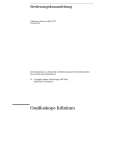
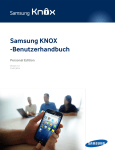
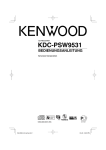
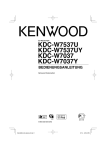
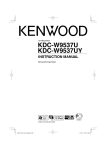
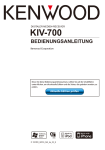
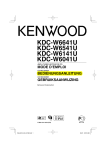
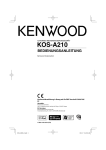
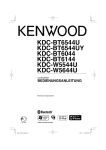

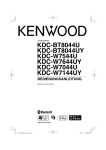
![KCA-BT200 - [::] Kenwood ASC](http://vs1.manualzilla.com/store/data/006752619_1-caafe1ac50a55c4b3d037d0d04359ae9-150x150.png)